Liste der Funktionen für Webex Meetings 41.3 bis 41.6
 Feedback?
Feedback?Juni 2021 (41.6.5)
Verwaltung von Tastenkombinationen (Mac)
Auf einem Mac können Sie nun direkt über das Hilfemenü im Meeting-Fenster der Desktop-App auf Tastenkombinationen zugreifen und diese verwalten. Diese Funktion wurde bereits unter Windows veröffentlicht.
-
Hier können Sie die Einstellung "Globale Verknüpfung" verwalten, um festzustellen, ob Sie die Verknüpfung verwenden möchten, selbst wenn die Webex Meetings-Desktop-App nicht im Fokus steht.
-
Sie können die Verknüpfung auch anpassen und die von Ihnen gewünschte Tastenkombination festlegen.
Diese Einstellungen sind nützlich, wenn Sie feststellen, dass die Tastenkombinationen mit anderen Anwendungen in Konflikt stehen.
Juni 2021 (41.6.4)
Webex Events (Neu)
Gastgeber Mit hoher Kapazität Webex Events (neu)
Falls Sie die Ankündigung in 41.6 verpasst haben, können Sie jetzt Events mit noch mehr Personen veranstalten. Wir freuen uns, Ihnen mitteilen zu können, dass jetzt Events mit hoher Kapazität verfügbar sind. Sie können eine Event-Lizenz erwerben, damit Sie Events mit 5.000, 10.000, 50.000 und 100.000 Gastgebern veranstalten können. Wir werden den Aktivierungsplan separat bekannt geben. Mit dem neuen Event-Angebot können Nutzer Webinare mit bis zu 10.000 Teilnehmern und Webcasts mit bis zu 100.000 Teilnehmern hosten, basierend auf erworbener Kapazität. Sie finden den für einen Aktivierungszeitplan unter status.webex.com/maintenance.
Der Webcast-Modus ist für die Regierung von Webex nicht verfügbar.
Weitere Informationen finden Sie unter Webinar- und Webcast-Modus in der Webex Events (Neu).
Webex Events (Neu) Aktivierungsaktualisierung
In Version 41.5 wurden nur Webex Meetings Suite-Sites mit Webex Events (neu) und anderen Sites aktiviert, die zur Opt-in-Funktion erforderlich waren. Anfang Juli werden alle bestehenden Sites mit Webex Events-Service (classic) und bestehende Benutzer mit Webex Events-Lizenzen mit Webex Events (neu) automatisch aktiviert. Die Webex Events-Lizenz berechtigt Benutzer mit Webex Events (neu) und Webex Events (classic).
Der Webcast-Modus ist für die Regierung von Webex nicht verfügbar.
Moderne Ansicht als Standardansicht für Sites und Benutzer von Events
Bisher war die klassische Ansicht die einzige Ansicht für Benutzer oder Sites, die Webex Events haben. Sobald Webex Events (neu) automatisch aktiviert ist, wird die moderne Ansicht in der Aktualisierung vom 41.7. Juli die Standard-Homepage für Gastgeber sein, die nur über Webex Events. Event-Gastgeber haben weiterhin Zugriff auf Webex Events (classic) aus dem linken Navigationsmenü.
Kurzberichte im Webex-Event (neu)
Wenn Sie innerhalb der letzten 90 Tage ein Event veranstaltet haben, . Sie können Ihre Berichte in eine CSV-Datei exportieren.
Über " Sie können nach Namen oder E-Mail-Adresse einer Person suchen, um zu sehen, an welchen Ihrer Events in den letzten 90 Tagen teilgenommen hat."
Zum Schluss kann ein Event-Gastgeber bis zu drei zuvor heruntergeladene Event-Kurzberichte oder Teilnehmerprotokollberichte unter
Der Event-Kurzbericht und der Teilnehmerprotokollbericht enthalten nur Webex Events (neue) Events. Webex Events (klassische) Berichte finden Sie im Abschnitt Webex Events (classic) in Mein Webex Berichte.
Einschränkung:
Die Anzahl der "Anwesenden" für ein Webcast im Event-Kurzbericht enthält nur die Anzahl der Diskussions teilnehmer. In einer künftigen Version wird auch die Anzahl der Teilnehmer darauf angerechnet.
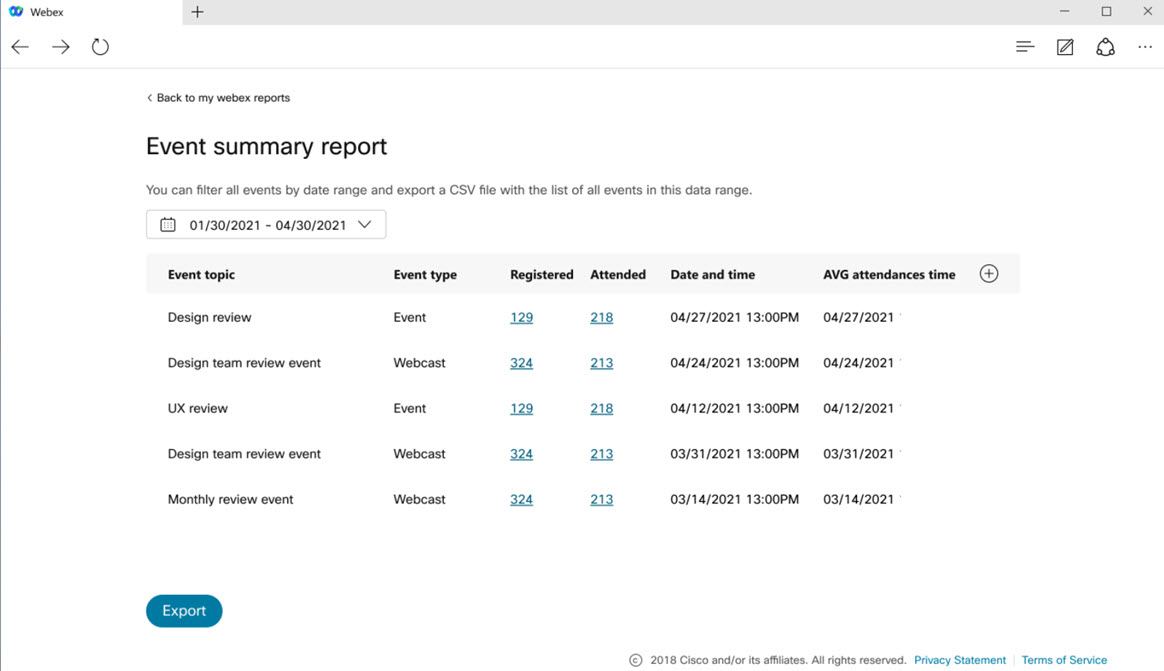
Weitere Informationen finden Sie unter Verwenden Ihres Cisco Webex Meetings-Seite in der modernen Ansicht.
Teilnahme- und Registrierungsberichte
Als Gastgeber haben Sie Zugang zu Teilnahme- und Registrierungsberichten an einem Ort, um die Teilnahme am Event besser zu verstehen. In der Ansicht des Registrierungsberichts können Sie nach der Registrierung einer Person suchen, über die der Gastgeber individuelle Registrierungen anzeigen kann, indem er auf den Namen der registrierten Person klickt. Sie können einen Bericht in eine CSV-formatierte Datei exportieren, die für beide Berichte verfügbar ist.
Sie können diese Berichte mit anderen teilen.
Wenn der Gastgeber die Inhalte nach dem Event freigegeben hat, haben die Personen, mit den Sie geteilt haben, Zugriff auf diese beiden Berichte.
Einschränkung: Der Webcast-Teilnahmebericht wird nur Diskussions teilnehmer beinhalten. Die Teilnehmer werden in einer zukünftigen Aktualisierung in den Teilnahmebericht aufgenommen.
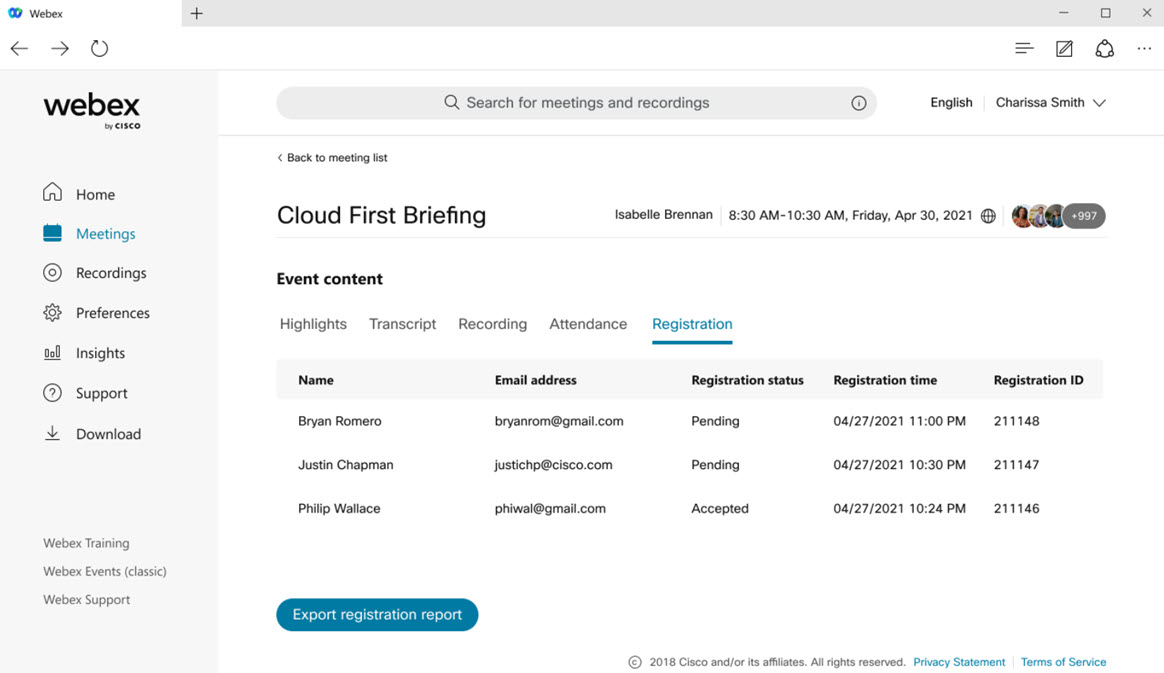
Weitere Informationen finden Sie unter Webinar- und Webcast-Modus in der Webex Events (Neu).
Während des Treffens
Automatische Erkennung, wenn Sie Ein Video teilen
Beim Freigeben Ihres Bildschirms oder einer Anwendung kann Webex Meetings jetzt erkennen, ob Sie Bewegungen und Videoinhalte oder statische inhalte wie Text und Bild freigeben. Der Client wird automatisch entsprechend optimiert, sodass die Teilnehmer immer das beste Erlebnis erhalten. Denken Sie daran, Computer-Audio teilen auszuwählen , wenn Sie Medien teilen und möchten, dass die Teilnehmer den Ton während der Webex-Konferenz hören können.
Wenn Sie Inhalte freigeben, wird Webex automatisch optimiert. Wenn Sie dies bevorzugen, können Sie jedoch weiterhin manuell "Für Text und Bilder optimieren" oder "Für Bewegung und Video optimieren" aus der Dropdown-Dropdown-Option auswählen.
Weitere Informationen finden Sie unter Teilen von Bewegungs- und Videoinhalten in Webex Meetings Webex Events (Neu).
Juni 2021 (41.6.3)
Dunkles Theme standardmäßig
Ihre Webex-Meetings und -Events werden jetzt standardmäßig auf dunkles Design eingestellt. Sie können während eines Events oder eines Events immer noch Ihre Farbdesigns ändern, und dieses Thema wird in Zukunft verwendet.
Wenn Sie Ihr Design bereits geändert haben oder Windows im Modus mit hohem Kontrast verwendet, werden Sie Ihr Design nicht ändern.
Optimiertes Dialogfeld für freigegebene Inhalte
Wir haben das Aussehen und die Optik des Dialogfelds "Inhalte teilen" aktualisiert, um die Suche nach optionen zu vereinfachen, ohne viel blättern zu müssen.
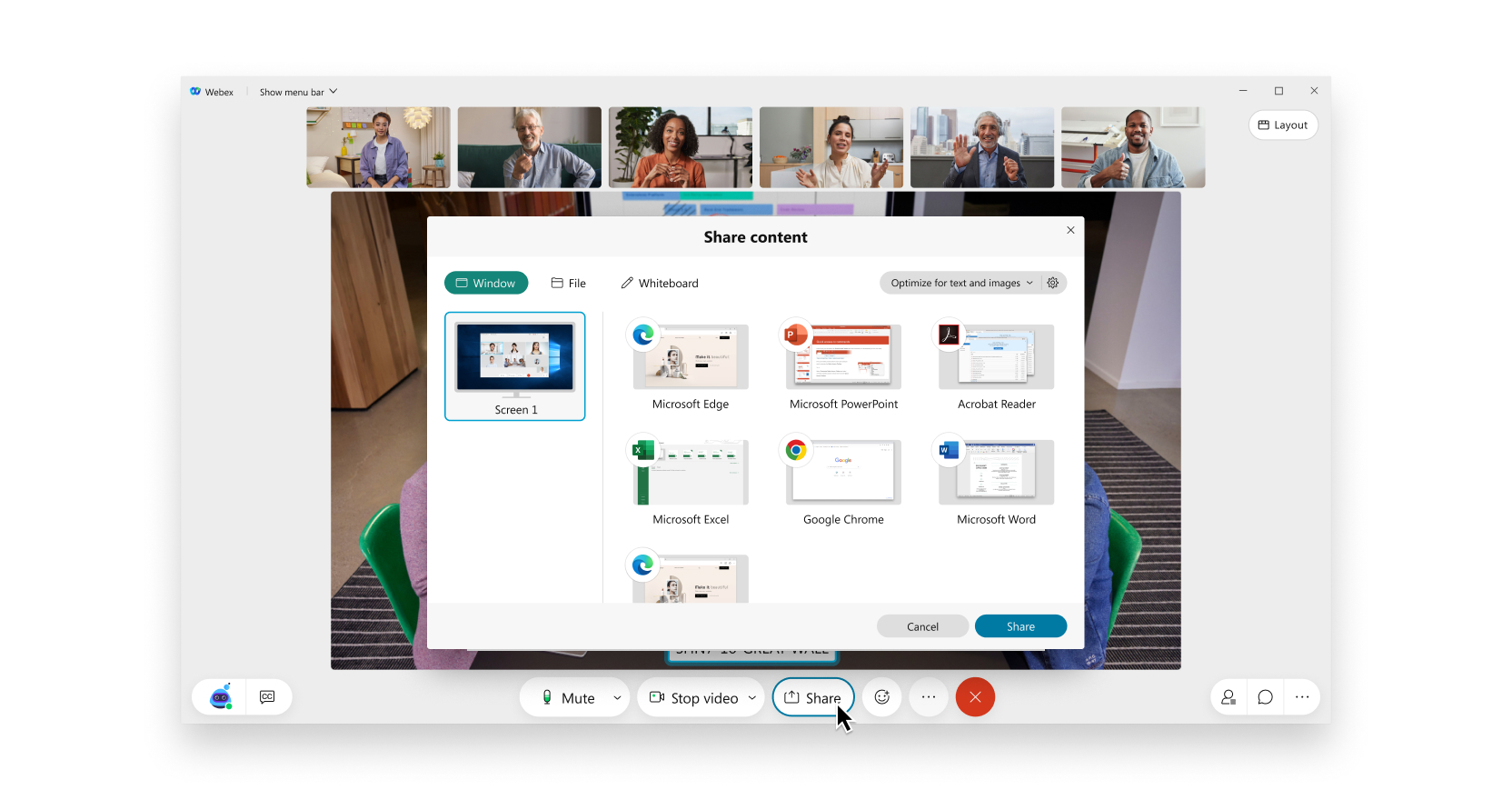
Weitere Informationen finden Sie unter Teilen von Bewegungs- und Videoinhalten in Webex Meetings Webex Events (Neu).
Neues Symbol zum Teilen
Wir haben das Webex-Branding aktualisiert. Sie sehen nun ein neues Teilen-Symbol, um anzuzeigen, wer die Rolle des Moderators hat. Es gibt keine Funktionsänderung – nur ein neues Aussehen.
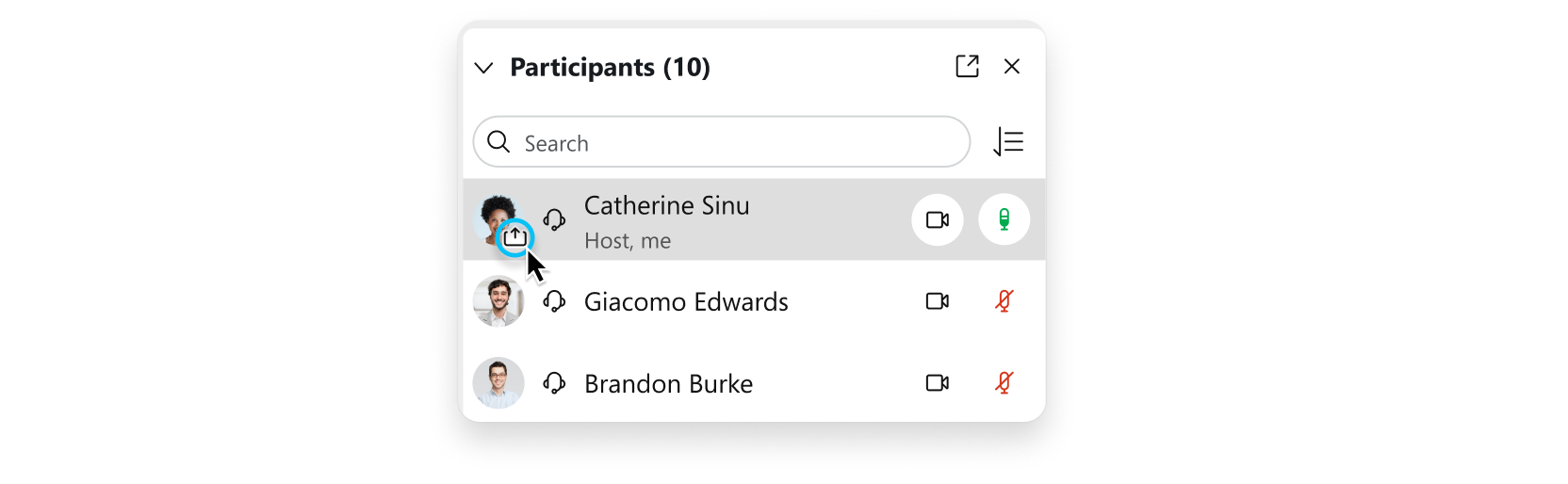
Juni 2021 (41:6)
Hervorgehobene Funktionen für diese Aktualisierung
-
Integration von Slido Umfragen- und Frage-und-Antwort-Funktionen in Webex
Arbeitsfläche
Webex ist in Slido das neue AppHub integriert, damit Benutzer auf die großartigen Umfrage- und Fragen und Antworten-Funktionen wie Word-Clouds, Fragen und Bewertungen zugreifen können.

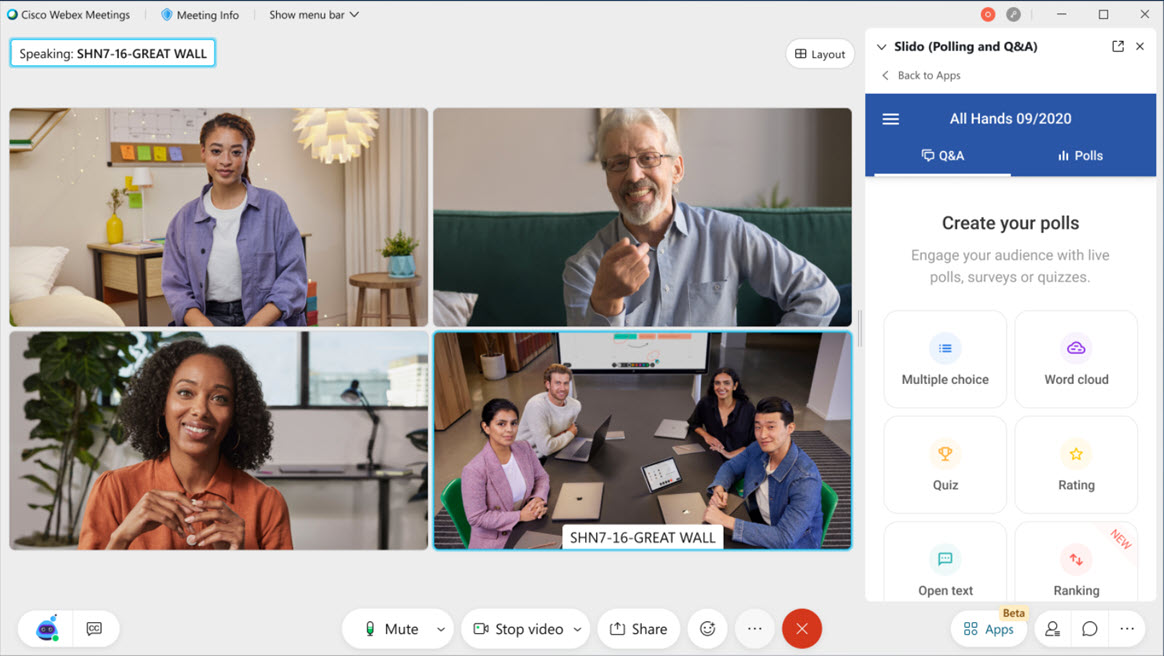
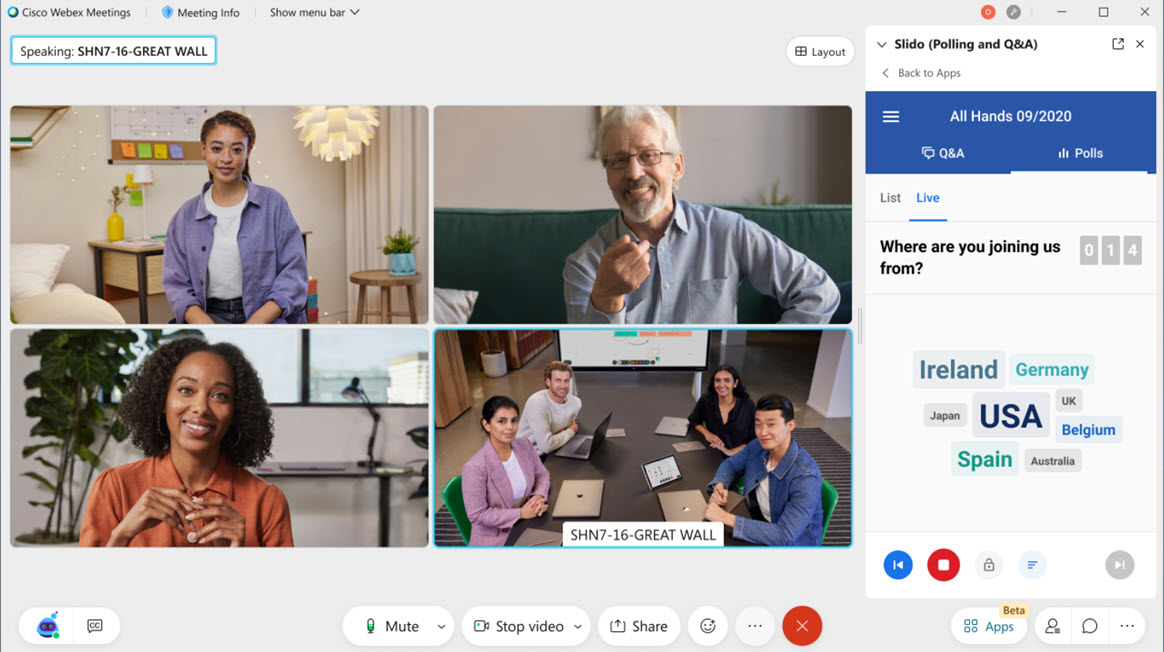
-
Windows-Benutzer müssen bei der erstmaligen Verwendung auf den Download des WebView2-Browsers Slido warten (falls nicht bereits heruntergeladen). Dies kann einige Minuten dauern.
-
Diese Funktion ist für Die Regierung von Webex nicht verfügbar.
Weitere Informationen zu Umfragen und Umfragen Fragen und Antworten in der Slido Webex Meetings.
Mobiltelefon
Webex ist für Slido mobile Nutzer integriert, damit Slido diese auf Umfragen antworten Fragen und Antworten der Website Webex Meetings-App.
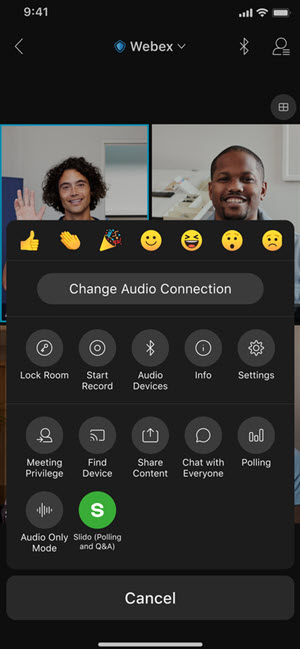
-
-
Funktionen der Layout-Optimierung
-
Skalieren oder Ausblenden des Filmstreifens in den Stufenansichten
Sie können den Filmstreifen jetzt in den Ansichten "Gestapelt" und "Nebeneinander" skalieren, indem Sie ihn einfach ziehen, um den Filmstreifen größer zu machen, oder eine andere Möglichkeit wählen, um den Filmstreifen auszublenden, indem Sie ihn vollständig ein- und ausblenden.
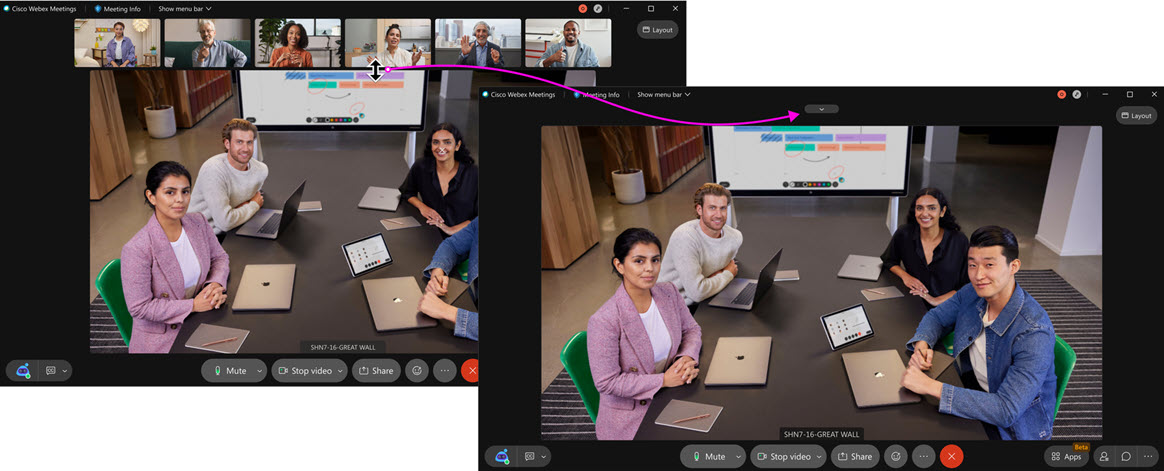
Weitere Informationen finden Sie unter Anpassen der Teilnehmerzahl in den Phasenansichten in Webex Meetings- Webex Events.
-
Teilnehmeransicht nur bei Synchronisierung auf Stufe beschränken
Gastgebern und Co-Gastgebern steht nun eine neue Option zur Auswahl, wenn sie ihre Bühne mit "Teilnehmeransicht nur auf der Bühne sperren" synchronisieren. Durch diese Option wird das Filmstreifen nicht mehr angezeigt, sodass nur noch die anderen Teilnehmer sehen können, was auf der Bühne angezeigt wird. Auf diese Weise wird verhindert, dass die Teilnehmer in der Lage sind, in eine andere Ansicht zu wechseln, wenn Sie in Anwendungsfällen die vollständige Kontrolle darüber haben möchten, welche Teilnehmer zu einem bestimmten Zeitpunkt dies nicht sehen können.
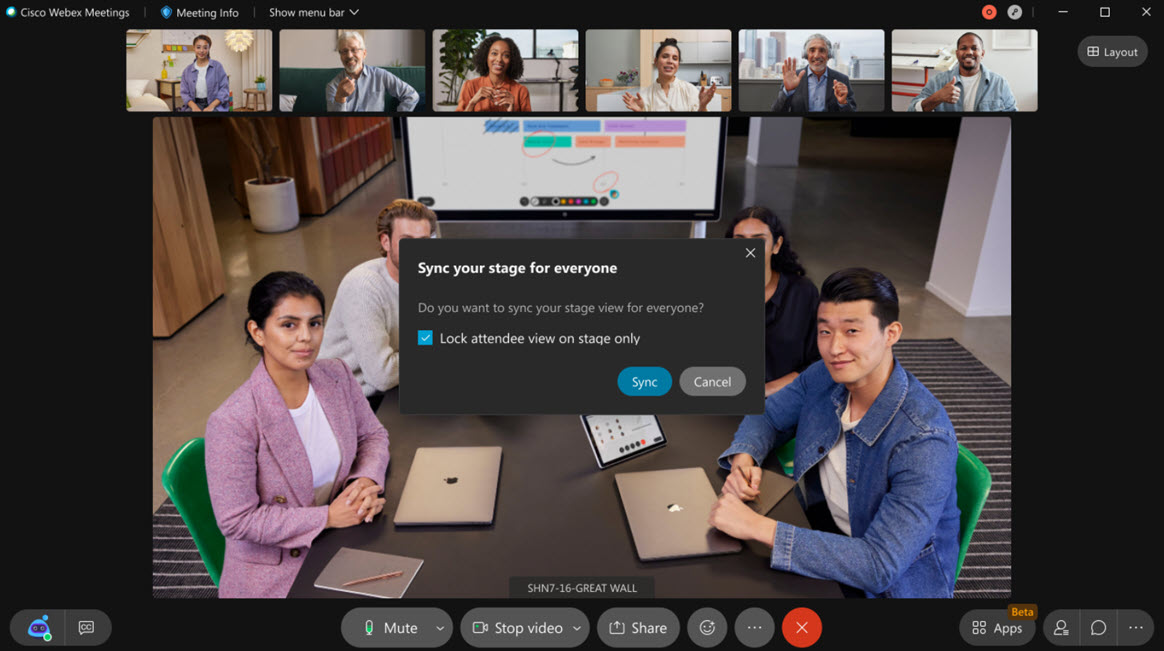
Weitere Informationen finden Sie unter Synchronisieren Ihrer Phase mit allen in der Webex Meetings-Webex Events.
-
-
Reaktionsfluss über Webex Rooms-Geräte und -Apps
Sie können ihre Meeting-Erfahrung nun ausdrucksstärker und unterhaltsamer und mit mehrfachen Reaktionen während eines Treffens erleben. Sie können nun Reaktionen über Cloud-registrierte Webex Rooms-Geräte und Webex-Apps senden und empfangen.
Benutzer mit standardbasierten SIP- und H.323-Videogeräten können in diesem Update keine Reaktionen sehen, aber keine Sorge. Das wird bald verfügbar sein!
Diese Funktion ist für Die Regierung von Webex nicht verfügbar.
-
Mehr Personen während der Freigabe aktiver Inhalte auf SIP-basierten Webex-Geräten anzeigen
Durch die einzigartige Integration zwischen Webex-Meetings und Webex-Geräten wurde Ihre Video- und Inhaltserfahrung im Meeting mit SIP-basierten Webex Desk-, Room-, DX-, SX- und MX-Serien-Geräten einfach verbessert.
Vor dieser Aktualisierung, als Inhalte in einem Meeting freigegeben wurden, sehen Sie oben auf dem Bildschirm einen einzigen Videostream mit Personen, die Leerzeichen um ihn herum hatten, was es schwierig macht, zu sehen, wer sonst am Meeting teil hat.
Jetzt sehen Sie einen Videostreifen mit bis zu sechs Videoteilnehmern, die oben auf dem Bildschirm angezeigt werden, um immersivere Videos zu erleben. Diese Erfahrung entspricht auch unseren Geräten, wenn sie in der Cloud registriert sind. -
Aktualisiertes Stack-Layout für lokal registrierte Videogeräte
Wir aktualisieren das Stack-Layout für lokal registrierte Videogeräte, um eine bessere Anpassung an das restliche Portfolio zu ermöglichen. In der Stack-Ansicht wird aktiver Sprecher Bereich angezeigt, wobei andere Personen separat in kleineren Größen angezeigt werden.
In der Webex-App und den in der Cloud registrierten Webex-Geräten werden in dieser Ansicht die nicht aktiven Lautsprecher oberhalb des aktiver Sprecher. Bei Geräten, die lokal registriert sind, werden die nicht aktiven Sprecher jedoch unterhalb des aktiver Sprecher.
Wir ändern die Benutzererfahrung für lokal registrierte Videogeräte, um eine bessere Anpassung an die restlichen App- und Geräteerfahrungen zu ermöglichen, indem wir die nicht-aktiver Sprecher über dem -aktiver Sprecher. Gleichzeitig wird der leere Punkt zwischen nicht aktiven Sprechern entfernt.
Webex Events (Neu)
Entfernung von Teilnehmernamen in Reaktion Webex Events (Neu)
Basierend auf dem Während des Betaprogramms erhaltenen Feedback werden die Namen der Teilnehmer nun in einem Webex Events (neuen) Webinar auf Desktops und Mobilgeräten ausgeblendet. Die Konfiguration, ob der Name der Teilnehmer gezeigt werden soll, wird in einer zukünftigen Aktualisierung verfügbar sein.
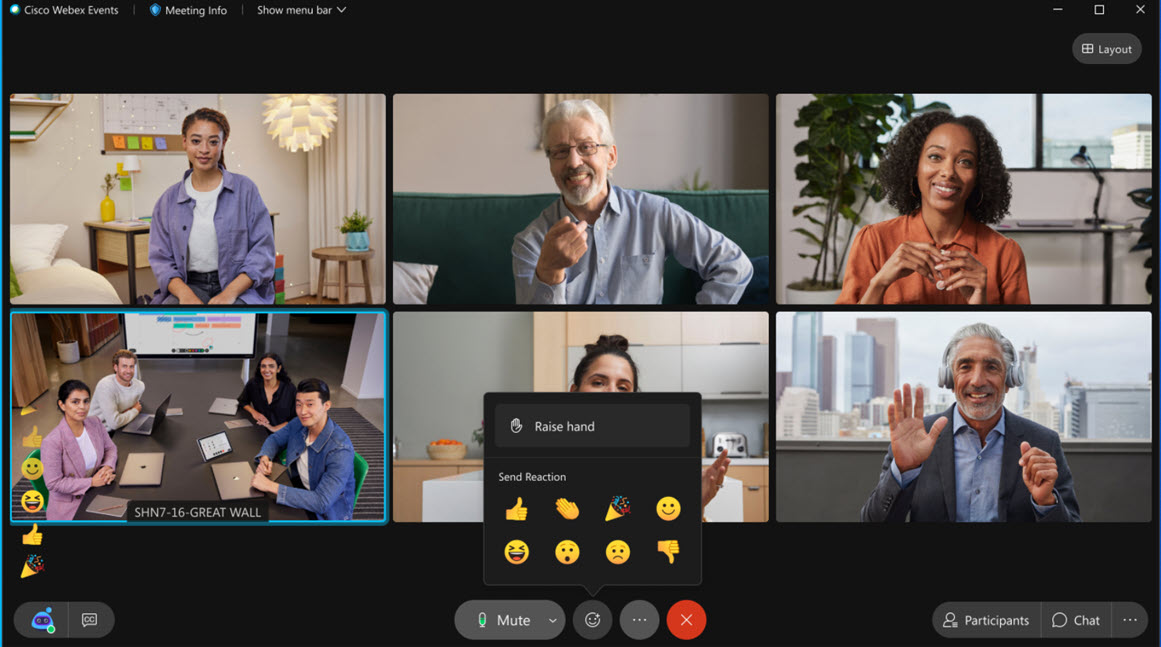
Webcast-Planung : Chat, Fragen und Antworten und Umfragen aktivieren oder deaktivieren
Mit dieser Aktualisierung haben Webcast-Gastgeber die Möglichkeit, Umfragen, Chats und Fragen und Antworten zum Zeitpunkt der Terminplanung mit der Webex Events (neu) zu aktivieren oder zu deaktivieren. Nach dem Start des Webcasts können die Chat-, Fragen und Antworten- und Umfrageoptionen nicht mehr geändert werden.
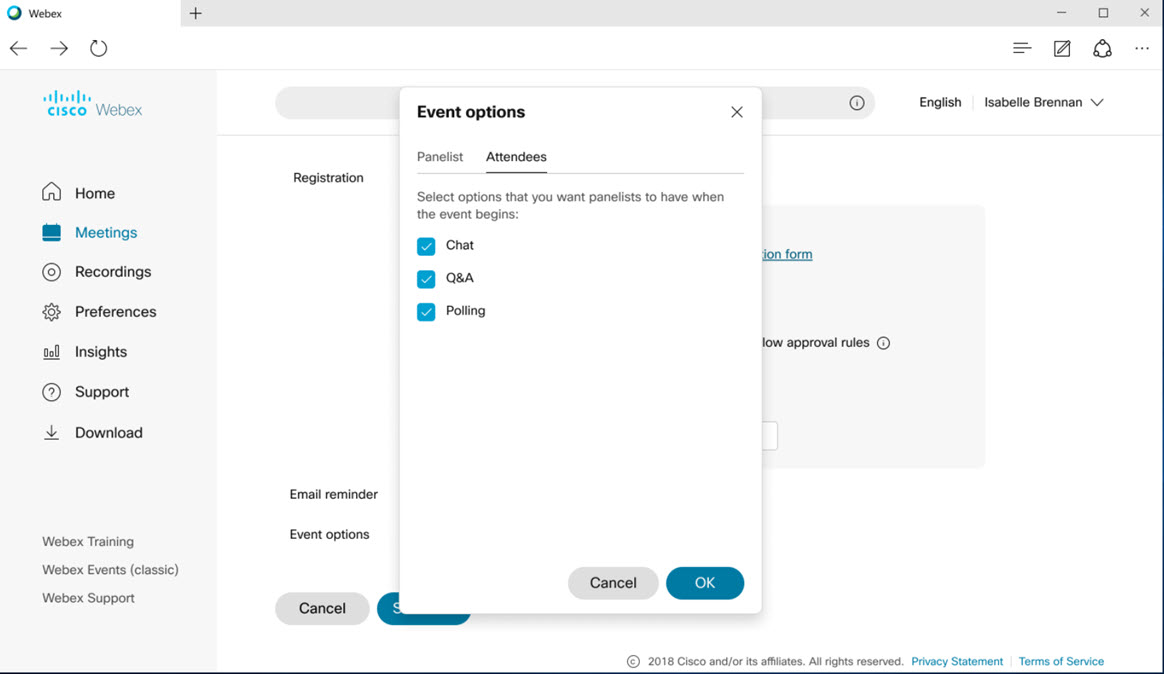
Diese Funktion ist für Die Regierung von Webex nicht verfügbar.
Weitere Informationen finden Sie unter Starten und Verwalten eines Webcasts in Webex Events (Neu)..
Anpassen von Registrierungsregeln für ein Meeting oder ein Webex-Event (Neu)
Der Gastgeber kann jetzt die Regeln für die automatische Genehmigung anpassen, wenn Teilnehmer sich für ein Meeting oder ein Webex Event (neu) für den Webinar- und den Webcast-Modus registrieren.
Wenn für ein Meeting oder ein Ereignis eine Registrierung erforderlich ist, kann eine Liste von Regeln für die automatische Genehmigung oder die automatische Ablehnung erstellt und auf alle neuen registrierten Personen angewendet werden, die diese Kriterien erfüllen.
Die Regeln gelten nicht rückwirkend für vorhandene Registrierungen.
Der Gastgeber hat z. B. folgendes:
-
Genehmigen Sie automatisch alle Registrierungen aus einer bestimmten E-Mail-Domäne des Unternehmens.
-
Automatisches Ablehnen aller Registrierungen aus einer oder bestimmten E-Mail-Domäne(n).
-
VIP-Registrierungen, die bestimmteN E-Mail-Adressen übereinstimmen, automatisch akzeptieren und die restlichen registrierten Personen manuell genehmigen.
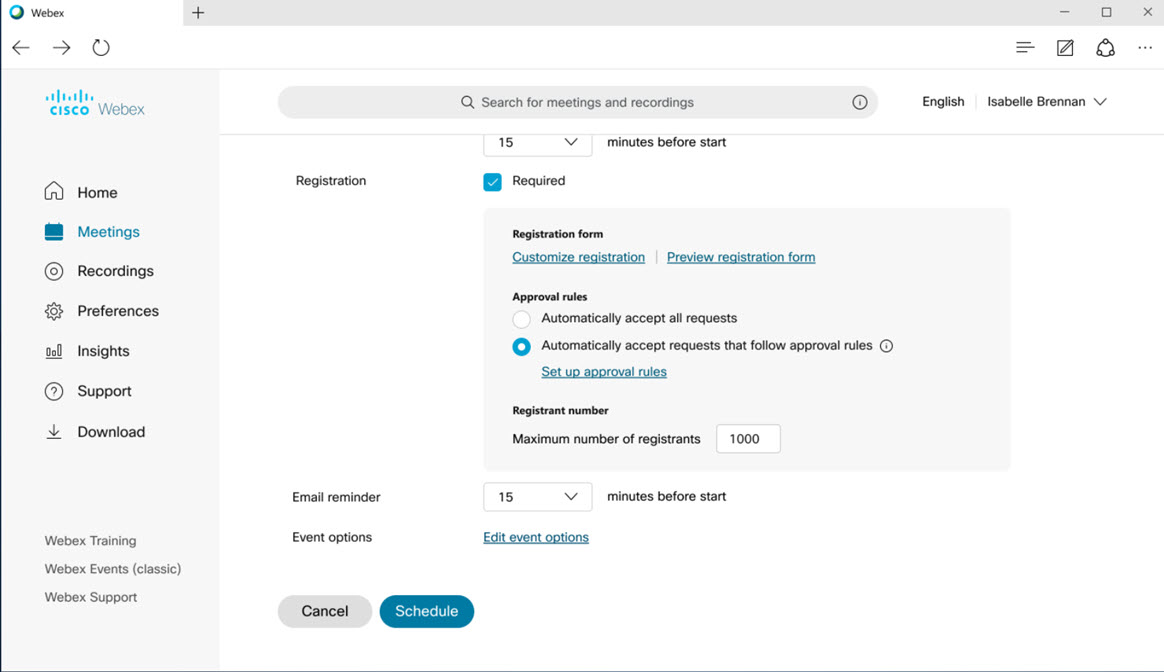
Weitere Informationen zum Einrichten von automatischen Genehmigungsregeln finden Sie unter.
Pre-Meeting-Erlebnis
Verbesserungen der Meeting-Vorlage
Wir haben einige Änderungen an den Meeting-Vorlagen in der an Webex Meetings vorgenommen.
Wenn Sie ein angesetztes Meeting, wird die Standardeinstellung Meeting-Vorlage In der E-Drop-down-Liste. Dadurch werden potenzielle Verwirrungen vermieden, wenn Sie nicht die Standardvorlage verwendet haben.
Wenn Sie ein meeting an persönliche Konferenz, werden die Drop-down-Liste Meeting-Vorlagen angezeigt. Dies vereinfacht das Auswählen eines Meeting-Vorlage.
Wenn Sie beim An planen eines Meeting eine Meeting-Vorlage auswählen, die von Ihnen oder dem Site-Administrator angepasst wurde, werden nun die Einstellungen dieser Vorlage verwendet, anstatt dies in den Einstellungen festgelegt haben. Wenn jedoch eine benutzerdefinierte Meeting-Vorlage-Funktion für Ihre Site-Benutzer nicht verfügbar ist, wird Ihre Option in Präferenzen verwendet.
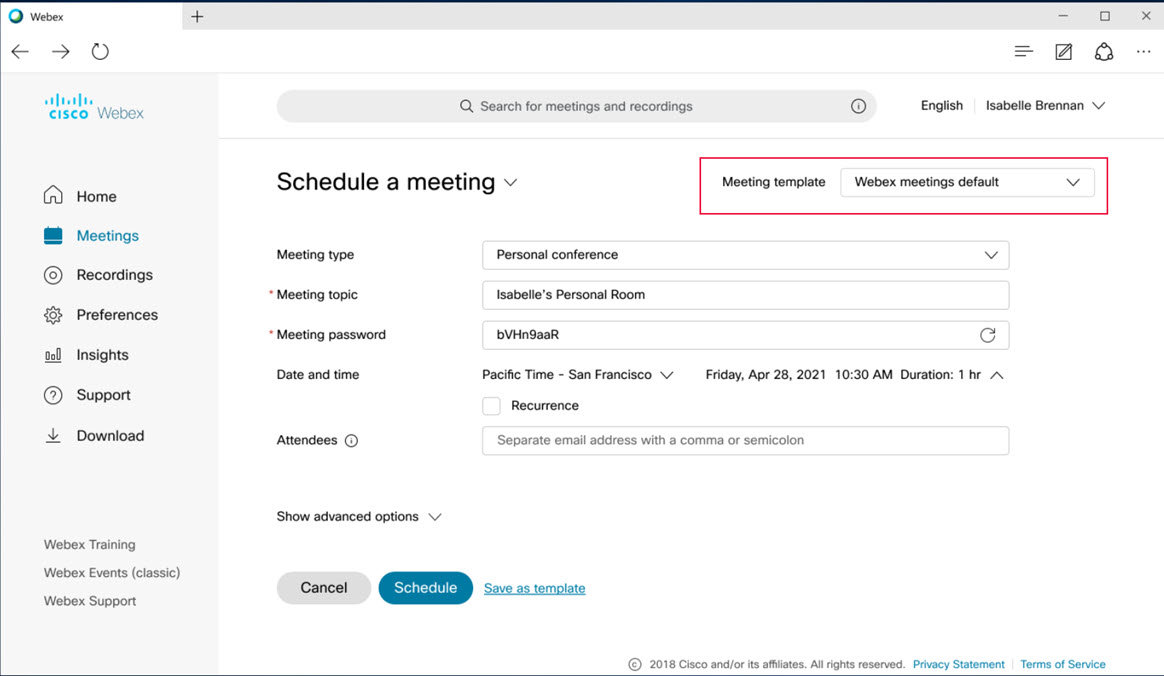
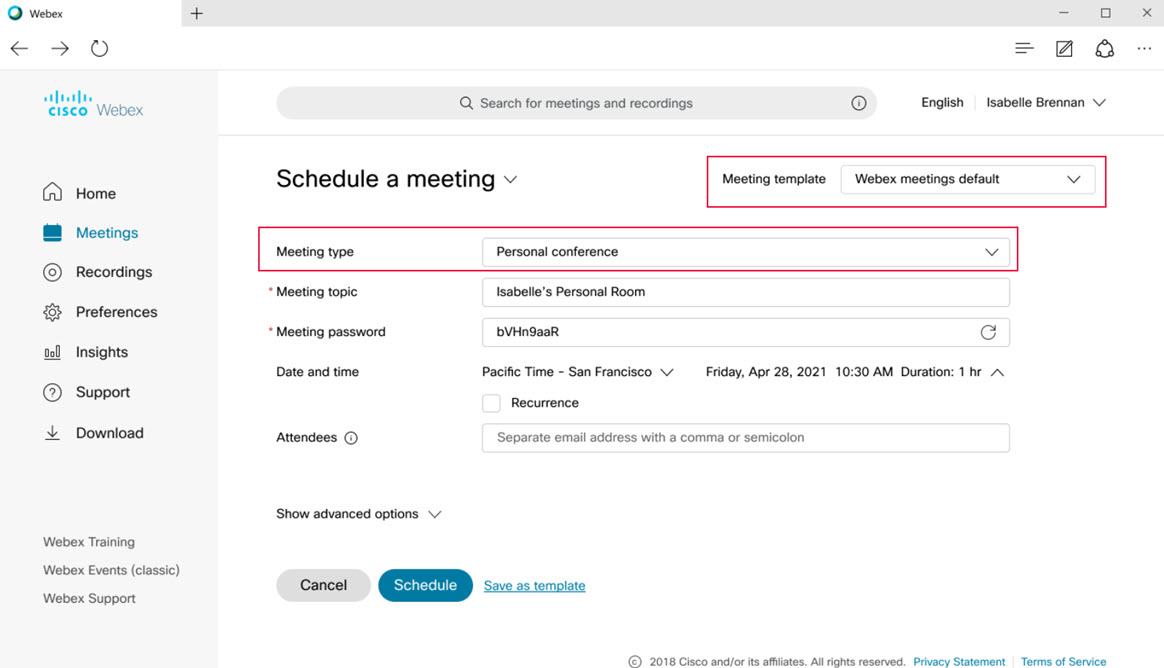
In-Meeting-Erlebnis
Skalieren oder Ausblenden des Filmstreifens in den Stufenansichten
Sie können den Filmstreifen jetzt in den Ansichten "Gestapelt" und "Nebeneinander" skalieren, indem Sie ihn einfach ziehen, um den Filmstreifen größer zu machen, oder eine andere Möglichkeit wählen, um den Filmstreifen auszublenden, indem Sie ihn vollständig ein- und ausblenden.
Weitere Informationen finden Sie unter Hervorgehobene Funktionen für diese Aktualisierung.
Teilnehmeransicht nur bei Synchronisierung auf Stufe beschränken
Gastgebern und Co-Gastgebern steht nun eine neue Option zur Auswahl, wenn sie ihre Bühne mit "Teilnehmeransicht nur auf der Bühne sperren" synchronisieren. Durch diese Option wird das Filmstreifen nicht mehr angezeigt, sodass nur noch die anderen Teilnehmer sehen können, was auf der Bühne angezeigt wird. Auf diese Weise wird verhindert, dass die Teilnehmer in der Lage sind, in eine andere Ansicht zu wechseln, wenn Sie in Anwendungsfällen die vollständige Kontrolle darüber haben möchten, welche Teilnehmer zu einem bestimmten Zeitpunkt dies nicht sehen können.
Weitere Informationen finden Sie unter Hervorgehobene Funktionen für diese Aktualisierung.
Synchronisierung direkt von der Phase aus stoppen
Wir haben bei der Synchronisierung Ihrer Phase eine bequeme Stop-Schaltfläche zur Synchronisierung hinzugefügt. Auf diese Weise ist es jetzt einfacher, die Synchronisierung zu beenden, anstatt wieder in das Layout-Menü wechseln zu müssen.
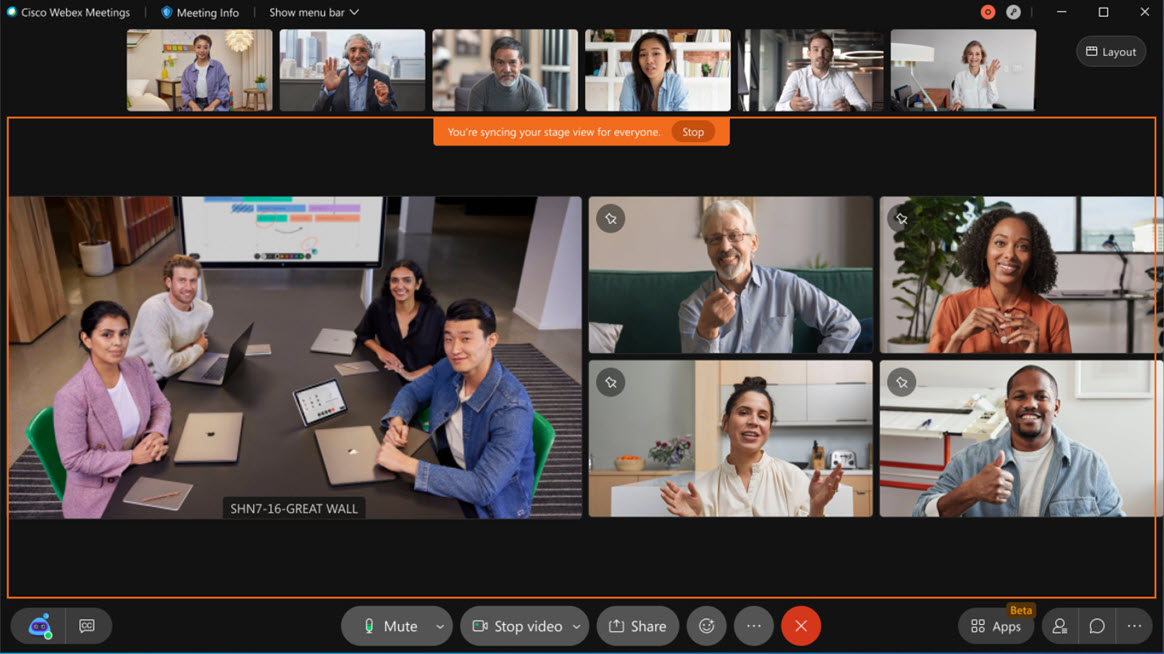
Weitere Informationen finden Sie unter Synchronisieren Ihrer Phase mit allen in der Webex Meetings-Webex Events.
Kehren Sie zur vorherigen Ansicht zurück, wenn der Gastgeber die Synchronisierung beendet.
Wenn nun der Gastgeber oder Co-Host als Meeting-Teilnehmer die Synchronisierung der Phase beendet, bzw. sie zu Ihrer vorherigen Ansicht zurückgelangt haben. Wenn Sie beispielsweise in der Rasteransicht waren und der Host die Synchronisierung seiner Phase startet, wechselt Ihre Ansicht automatisch zur Stack-Ansicht. Wenn der Gastgeber die Synchronisierung seiner Phase beendet, kehren Sie zur Rasteransicht zurück.
Weitere Informationen finden Sie unter Synchronisieren Ihrer Phase mit allen in der Webex Meetings-Webex Events.
Die Standardgröße des Filmstreifens für hochauflösende Displays wurde optimiert.
Wir haben auch die Standard-Filmstreifengröße angepasst, um eine ausgewogenere Ansicht auf hochauflösenden Displays zu bieten.
Das Menü "Weitere Optionen" in den Video-Miniaturbildern neu geordnet
Zunächst haben wir die Auswahl im Menü neu geordnet, wenn in den Video-Miniaturbildern auf "Weitere Optionen" geklickt wird und dabei die gängigsten Optionen angezeigt werden.
Web-App: Skalieren des Filmstreifens in Stack-Ansicht
Web-App-Benutzer können den Filmstreifen jetzt in der Stack-Ansicht skalieren. Ziehen Sie einfach wie in der Nebeneinanderansicht, um das Filmstreifen so zu vergrößern oder zu verkleinern.
Weitere Informationen finden Sie unter Anpassen der Teilnehmerzahl in den Phasenansichten in Webex Meetings- Webex Events.
Web-App: Rasteransicht Vergrößern und Verkleinern
Wie bei der Desktop-App sehen Benutzer der Web-App jetzt den Schieberegler, um die Rasteransicht zu vergrößern oder zu verkleinern.
Weitere Informationen finden Sie unter Anpassen , wie viele Teilnehmer in der Rasteransicht in der Rasteransicht Webex Meetings- und Webex Events.
Medienverbesserungen
Intel Hardware Encoder for Sharing in Windows
Diese Funktion ist in der Aktualisierung 41.6 verfügbar, wurde jedoch hinzugefügt, nachdem die ersten Juni-2021(41.6)-Funktionen kommuniziert wurden.
Dieses Update enthält eine neue erweiterte Videoeinstellung für Windows-Apps. Hardwarebeschleunigung für das Teilen, um die Auslastung des Hauptsystem prozessors zu reduzieren, wenn möglich, durch Off-Loading der Freigabe-Verarbeitung auf eine beliebige verfügbare dedizierte Hardware.
Hardwarebeschleunigung wird nur in Intel-Grafikverarbeitungseinheiten (GPUs) unterstützt. Gruppen und AMD GPUs werden nicht unterstützt.
Wenn die Hardwarebeschleunigung für das Teilen aktiviert ist, wählt das System nur die Codierung von Freigabeinhalten mit Codecs aus, die nativ von der Hardware unterstützt werden, auf der der Client ausgeführt wird. Dadurch wird die Unterstützung für neuere Software-Codecs wie AV1 effektiv deaktiviert.
Weitere Informationen finden Sie unter Erweiterte Videoeinstellungen auswählen Webex Meetings.
Geräteerweiterungen
1080p-Videoauflösung für alle Videogeräte
Videogeräte, die einem Webex-Meeting beitreten, verfügen nun über eine Videoauflösung von bis zu 1080p mit einer Bandbreite von bis zu 6 Mbit/s für bestmögliche Videoqualität.
Bei Webex Rooms-Geräten, die in der Cloud registriert sind, waren Videos mit 1080p bereits verfügbar. Mit dieser Version erweitern wir diese Funktion auf alle standardbasierten SIP- und H.323-Geräte, die 1080p-Video bei 30 Bildern pro Sekunde unterstützen. Diese SIP- und H.323-Geräte konnten vor dieser Aktualisierung nur 720p-Videos erhalten.
Reaktionsfluss über Webex Rooms-Geräte und -Apps
Sie können ihre Meeting-Erfahrung nun ausdrucksstärker und unterhaltsamer und mit mehrfachen Reaktionen während eines Treffens erleben.
Diese Funktion ist für Die Regierung von Webex nicht verfügbar.
Weitere Informationen finden Sie unter Hervorgehobene Funktionen für diese Aktualisierung.
Mehr Personen während der Freigabe aktiver Inhalte auf SIP-basierten Webex-Geräten anzeigen
Durch die einzigartige Integration zwischen Webex-Meetings und Webex-Geräten wurde Ihre Video- und Inhaltserfahrung im Meeting mit SIP-basierten Webex Desk-, Room-, DX-, SX- und MX-Serien-Geräten einfach verbessert.
Weitere Informationen finden Sie unter Hervorgehobene Funktionen für diese Aktualisierung.
Aktualisiertes Stack-Layout für lokal registrierte Videogeräte
Wir aktualisieren das Stack-Layout für lokal registrierte Videogeräte, um eine bessere Anpassung an das restliche Portfolio zu ermöglichen.
Weitere Informationen finden Sie unter Hervorgehobene Funktionen für diese Aktualisierung.
Administrationserfahrung
Global verteilte Meetings (Global Distributed Meetings, GDM)-Aktualisierungen
In dieser Aktualisierung aktivieren wir Global Distributed Meetings (GDM) für SIP-Anrufe, die in Webex Meetings. Damit wir GDM für diese Standardgeräte und Clients unterstützen können, verwenden wir ein GeoDNS, das auf der GeoIP-Datenbank von MaxMind basiert. Um sicherzustellen, dass Ihre SIP-Clients und Videogeräte mit dem besten Webex-Medienknoten verbunden werden, sollten Sie überprüfen, ob all Ihre externen IP-Adressen, denen unser Cloud-Dienst zugeordnet ist, über den korrekten Ländercode verfügen. Dies umfasst alle Expressways oder anderen SBCs, über die Sie ausgehenden SIP-Datenverkehr konzentrieren oder über Geräte verfügen, die direkt mit dem Internet verbunden sind. Wenn die Landesvorwahl für diese IP-Adressen falsch ist, müssen Sie eine Korrektur an MaxMind senden. Weitere Informationen finden Sie im Hilfeartikel, um zu erfahren, wie Sie Ihre Adressen testen und an MaxMind erforderliche Berichte senden können.
Falls Sie gründe haben, diese Funktion nicht zu erlauben, kann sie standortgerecht auf Anfrage deaktiviert werden, während probleme behoben werden.
Compliance-Beauftragte dürfen Meeting-Aufzeichnungen löschen
Compliance-Beauftragte können jetzt neben den Meeting-Gastgebern auch Meeting-Aufzeichnungen für beliebige Site-Benutzer mittels API entfernen. Dies gewährleistet die Einhaltung von Unternehmensrichtlinien, wenn die Aufzeichnungen Material enthalten, das nicht verteilt werden sollte. Gelöschte Aufzeichnungen sind weiterhin unter der Aufbewahrungsrichtlinie (Weiches Löschen) im eDiscovery-Tool verfügbar.
Rückruf in bestimmte Länder deaktivieren
Site-Administratoren in Webex Site-Administration und Webex Control Hub haben nun die Möglichkeit, Telefonie-Rückrufe für alle Länder, die sie auf der Seite Audioeinstellungen auswählen, zu deaktivieren. Wenn es Länder gibt, mit denen Sie nicht zusammenarbeiten, oder wenn Sie betrügerische oder betrügerische Anrufe in Ihren Meetings aus bestimmten Ländern oder Regionen verhindern möchten, können Sie diese in der Liste Zugelassene Webex-Rückrufländer deaktivieren. Weitere Informationen finden Sie unter Rückruf für bestimmte Länder deaktivieren
Diese Funktion ist nicht für alle Webex Meetings Online verfügbar.
Verwaltung von People Insights in Control Hub
Profile für People Insights werden nicht mehr auf Site-Ebene in Webex Site-Administration und Webex Control Hub verwaltet. Stattdessen können IT-Administratoren jetzt People Insights-Optionen auf Organisationsebene in Control Hub konfigurieren und somit People Insights für alle ihre Meeting-Sites einfacher konfigurieren. Die vorhandenen Site-Einstellungen in den Site-Administration und die relativen Einstellungen im Control Hub sind deaktiviert, aber wir haben einen Link zu Control Hub für die Konfiguration hinzugefügt.
People Insights-Profile für Webex, Jabber, Webex Meetings und Webex Events (neu) in Control Hub .
Webex Meetings VDI
Bereitstellung von VMWare-Unterstützung für ThinPro 7.1.x
Derzeit ist VMWare-Unterstützung nur für Windows Thin Clients verfügbar. Mit diesem Update wird der VDI-Support für Linux verfügbar sein.
Weitere Informationen finden Sie unter Versionshinweise für Cisco Webex Meetings Version 41.x von virtueller Desktop-Software.
Webex Meetings Integrationen
Integration von Slido Umfragen- und Frage-und-Antwort-Funktionen in Webex
Webex ist in Slido das neue AppHub integriert, damit Benutzer auf die großartigen Umfrage- und Fragen und Antworten-Funktionen wie Word-Clouds, Fragen und Bewertungen zugreifen können.
Weitere Informationen zu Umfragen und Umfragen Fragen und Antworten in der Slido Webex Meetings.
Weitere Informationen finden Sie unter Hervorgehobene Funktionen für diese Aktualisierung.
Webex Meetings Liste verfügbar in Microsoft Teams über ein Hybrid- oder lokales Microsoft Exchange-Postfach
Sie springen nicht mehr zwischen Ihrem Microsoft Teams und Webex Meetings-App hin und her, nur um Ihre Meeting-Liste zu sehen. Sie können jetzt alle Ihre Meeting-Liste in ihrem Microsoft Teams.
Wir haben bereits eine Meeting-Liste in Microsoft Teams für Microsoft Exchange-Cloud. Dies ist neu für Kunden, die lokale oder hybride Microsoft Exchange haben.Webex Meetings für iOS und Android
Weitere Informationen Webex Meetings mobile App finden Sie in den Cisco Webex Meetings-Ressourcen Webex Meetings Mobile App.
Slido In -Webex Meetings
Webex ist für Slido mobile Nutzer integriert, damit Slido diese auf Umfragen antworten Fragen und Antworten der Website Webex Meetings-App.
Webex Meetings für iOS
Weitere Informationen Webex Meetings mobile App finden Sie in den Cisco Webex Meetings-Ressourcen Webex Meetings Mobile App.
Stufe für Mobilgeräte synchronisieren
Ähnlich wie auf dem Desktop können Gastgeber und Co-Hosts der mobilen iOS-App die Bühne anpassen, indem sie das Video eines Teilnehmers auf die Bühne ziehen und die Bühne synchronisieren, die alle Teilnehmer im Meeting sehen können.
Weitere Informationen finden Sie unter Ändern der Größe der Phase in Webex Meetings-Webex Events.
Mai 2021 (41.5.2)
Tooltip zum Anpassen der Phase
Wir haben in den Phasenansichten einen animierten Tooltip hinzugefügt, um schnell zu zeigen, wie Sie die Bühne anpassen können, indem Sie Teilnehmer per Drag&Drop vom Filmstreifen auf die Bühne ziehen.
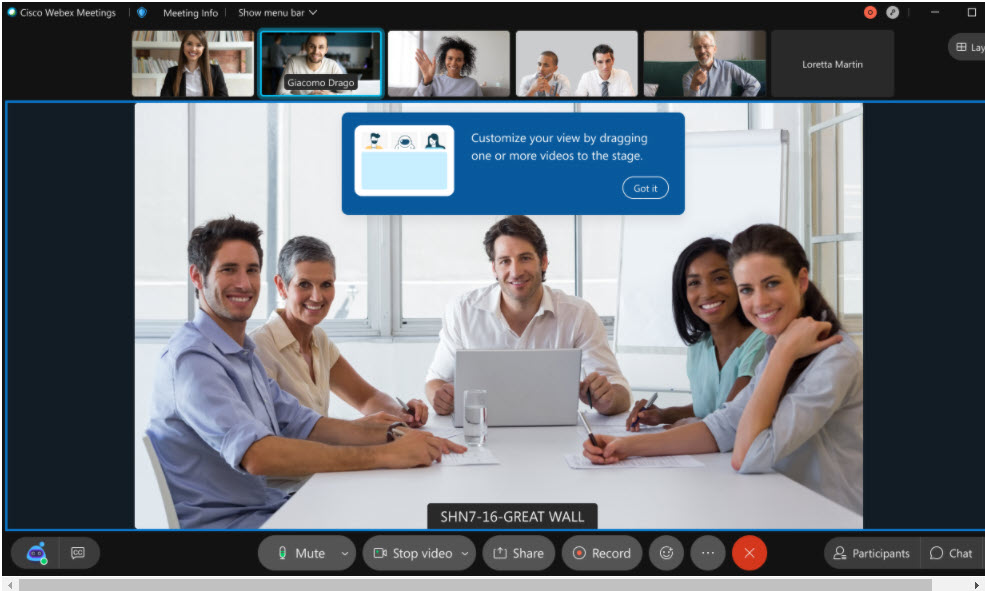
Mai 2021 (41.5)
Hervorgehobene Funktionen für diese Aktualisierung
-
Übersetzung in Echtzeit
Mit einer Echtzeitübersetzung können Sie ein inklusives und einnehmendes Meeting-Erlebnis gestalten. Webex bietet Echtzeitübersetzung Ihrer Meetings von Englisch in über 100 Sprachen, einschließlich Spanisch, Französisch, Deutsch, Mandarin, Portugiesisch, Arabisch, Russisch, Niederländisch und Japanisch. Sobald der Gastgeber den Webex-Assistenten aktiviert hat, kann das Dialogfeld „Untertitel“ aus dem Englischen in die ausgewählte Sprache übersetzt werden. Jeder Teilnehmer kann eine beliebige Sprache auswählen. In einem Meeting können maximal 5 eindeutige Sprachen gleichzeitig verwendet werden. Der Bereich "Untertitel & Highlights" sowie Abschriften und Highlights nach dem Meeting werden in Englischer Sprache (keine Übersetzung) angezeigt.
Echtzeitübersetzung ist ein kostenpflichtiges Add-on.
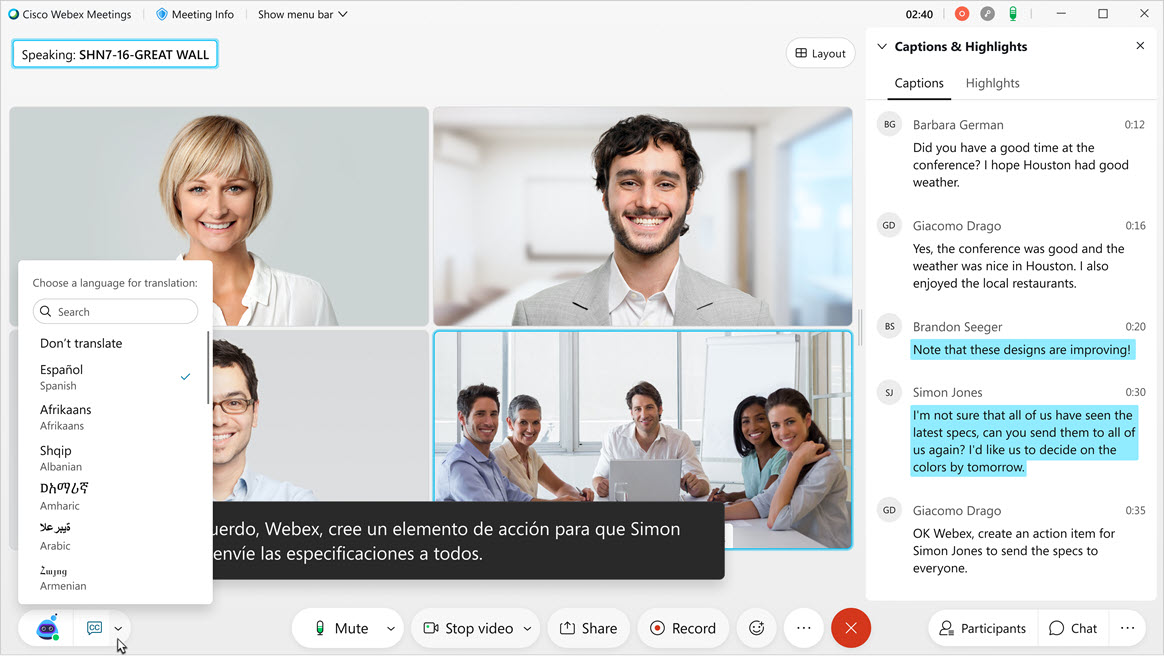
Weitere Informationen zur Echtzeitübersetzung finden Sie unter.
-
Verfügbarkeit von Webex Events (Neu)
Wir haben bereits angekündigt, dass Webex Events 41.4-Update eine öffentliche Beta-Beta-Version verwenden wird. Bei dieser Aktualisierung ist die Webex Events (Neu) in der Regel verfügbar und wird automatisch für Webex Meetings Suite-Kundenseiten aktiviert. Wenn Ihre Site nicht automatisch mit Webex Events (Neu) aktiviert ist und Sie die Aktivierung von Webex Events (Neu) anfordern möchten, wenden Sie sich an den Cisco-Support, um eine Aktivierungsanfrage zu senden. Weitere Informationen finden Sie in Webex Events (Neu)..
-
PSTN für Teilnehmer, die einem Webex-Event beitreten (neu)
Mit dieser Aktualisierung sind die Audiooptionen "Einwahl" und "Mich anrufen" für Teilnehmer verfügbar, die einem Event in Webex Events (Neu) beitreten. Darüber hinaus haben Teilnehmer die Möglichkeit, sich in das Event auch ohne die Webex-Desktop-App einzuwählen.
-
Die gebührenpflichtigen, gebührenfreien und Rückrufoptionen sind basierend auf der Site-Konfiguration verfügbar, in der das Event gehostet wird.
-
Bis zu 3.000 Event-Teilnehmer können (nur für Events 3.000 Kunden) Telefonie-Audio in Webex Events (Neu) beitreten.
-
Dies gilt nur Webex Events (Neu) Event-Modus.
Weitere Informationen finden Sie unter Auswählen Ihrer Audio- und Videoeinstellungen, bevor Sie einem Event Webex Meeting beitreten.

-
-
Video von Videogeräten anhalten (Geräte und Mobilgeräte)
Geräte
Wir mögen alle ansprechende Videoerfahrungen in einem Meeting, aber manchmal müssen Sie das Video eines bestimmten Teilnehmers anhalten.
Meeting-Gastgeber können nun videos von Videogeräten aus stoppen. Vor dieser Aktualisierung konnten Gastgeber nur Videos von anderen Desktop-App-Benutzern stoppen.
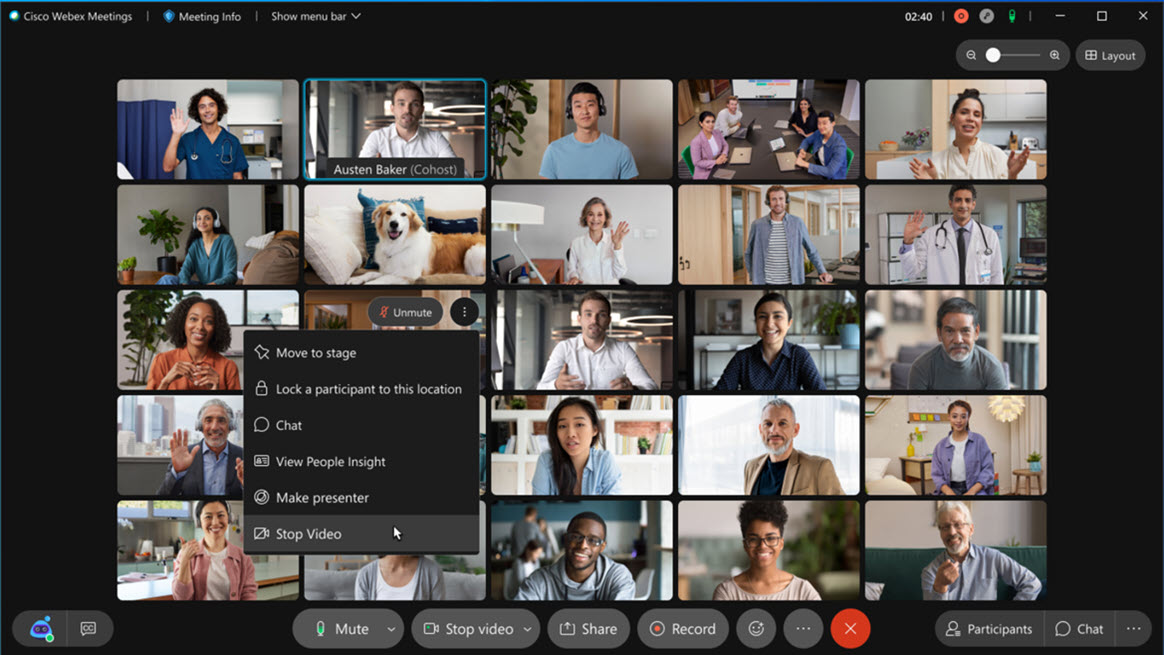
Sobald das Video angehalten wurde, können Benutzer die Video-Wiederaufnahme fortsetzen, indem sie eine der folgenden Aktionen ausführen:
-
Webex Rooms-Geräte mit dediziertem Touch-Gerät: Wählen Sie Video starten über das Touch-Gerät aus.
-
Webex-Geräte im persönlichen Modus konfiguriert: Schließen oder öffnen Sie den Privatsphärenverschluss erneut.
-
SIP- und H.323-Geräte: verwenden Sie DTMF-66.
Wenn eines dieser Geräte das Meeting verlässt und dem Meeting erneut beitritt, wird das Video gestartet, selbst wenn es zuvor vom Gastgeber gestoppt wurde. Wenn der Teilnehmer über mehrere Anwendungen oder Geräte beigetreten ist, muss er alle verlassen und dann wieder beitreten, um das Video zu starten.
Weitere Informationen finden Sie unter Teilnehmervideo in der Webex Meetings deaktivieren Webex Events.
Video von mobilen Geräten anhalten (Android und iOS)
Ähnlich wie beim Desktop kann der Gastgeber nun die Videobotschaft eines Teilnehmers anhalten.
-
Webex Events (Neu)
Verfügbarkeit von Webex Events (Neu)
Wir haben bereits angekündigt, dass Webex Events 41.4-Update eine öffentliche Beta-Beta-Version verwenden wird. Bei dieser Aktualisierung ist die Webex Events (Neu) in der Regel verfügbar und wird automatisch für Webex Meetings Suite-Kundenseiten aktiviert.
Weitere Informationen finden Sie in Webex Events (Neu)..
Weitere Informationen finden Sie unter Hervorgehobene Funktionen für diese Aktualisierung.
PSTN für Teilnehmer, die einem Webex Events beitreten (Neu)
Mit dieser Aktualisierung sind die Audiooptionen "Einwahl" und "Mich anrufen" für Teilnehmer verfügbar, die einem Event in Webex Events (Neu) beitreten. Darüber hinaus haben Teilnehmer die Möglichkeit, sich in das Event auch ohne die Webex-Desktop-App einzuwählen.
Weitere Informationen finden Sie unter Auswählen Ihrer Audio- und Videoeinstellungen, bevor Sie einem Event Webex Meeting beitreten.
Weitere Informationen finden Sie unter Hervorgehobene Funktionen für diese Aktualisierung.
Fragen und Antworten, Chat und Umfragen zum Webcast-Modus hinzugefügt
Mit dieser Aktualisierung können Event-Teilnehmer mit Diskussionsteilnehmern interagieren und im Webex Events (Neu)-Webcast-Modus mehr Engagement haben. Gastgeber können Umfragen erstellen und Fragen und Antworten sitzungen aktivieren, die vom Gastgeber, den Gastgebern und den Diskussionssitzungen moderiert werden können.
Gastgeber, Gastgeber und Diskussionsteilnehmer müssen auf Mit Teilnehmern kommunizieren klicken. Dabei wird ein neues Fenster geöffnet, in dem Sie die Teilnehmerliste anzeigen, chatten, Fragen beantworten oder eine Umfrage mit den Teilnehmern starten können.
Über die Webcast-Seite können Teilnehmer Fragen an Diskussionsteilnehmer übermitteln, auf Eine Umfrage antworten und öffentlich mit Diskussionsteilnehmern und Teilnehmern chatten.
Diese Funktion ist für Die Regierung von Webex nicht verfügbar.
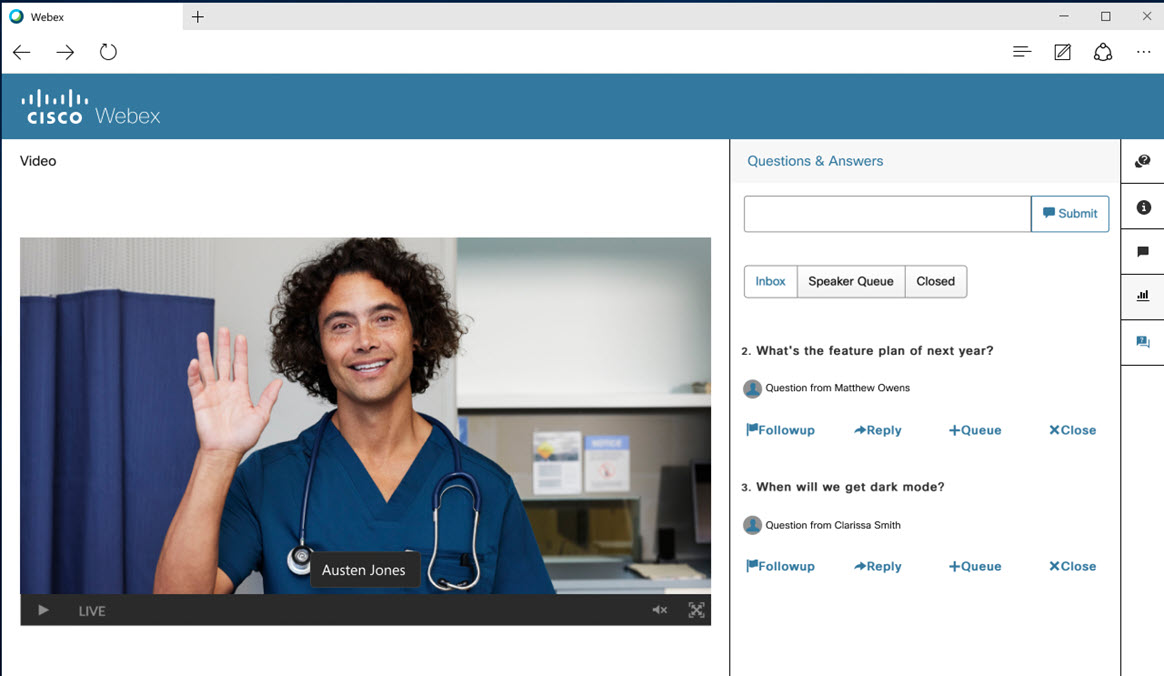
Weitere Informationen finden Sie unter Verwalten von Frage-antwort-Sitzungen in Webex Webcasts.
Maximale Registrierung für Events und Meetings
Beim An setzen eines Events oder eines Treffens mit einer begrenzten Anzahl von registrierten Personen hat der Gastgeber die Möglichkeit, die Registrierung zu aktivieren und die maximale Registrierungskapazität zum Zeitpunkt des Anplanens eines Events oder eines Events zu aktivieren.
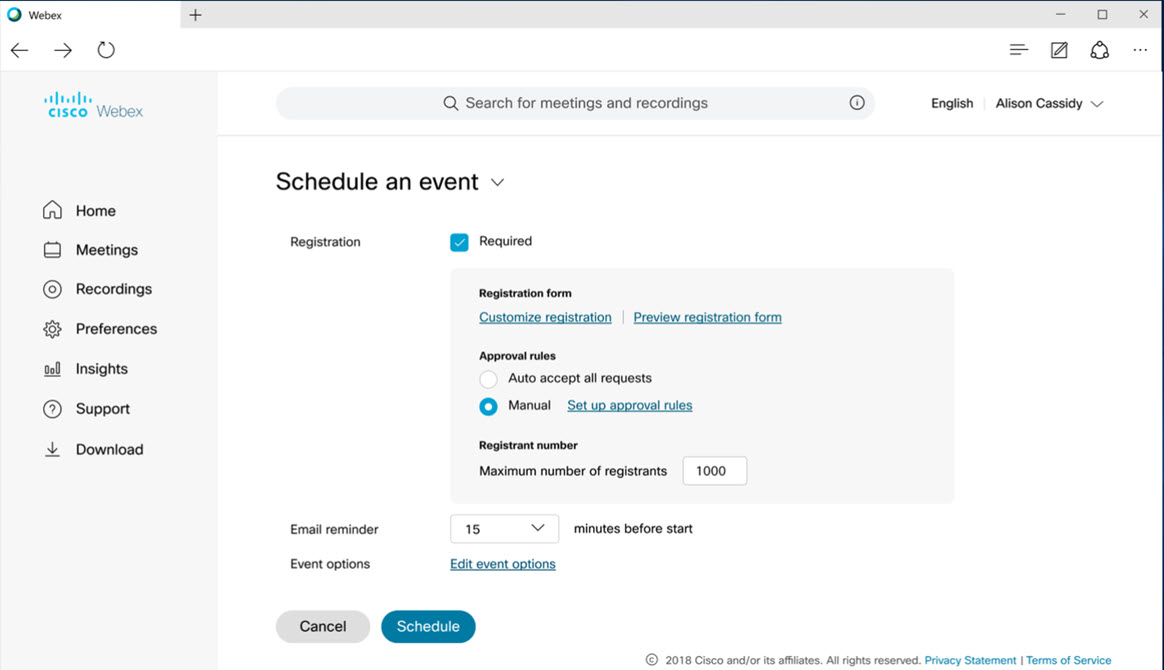
Weitere Informationen finden Sie unter Festlegen , dass Teilnehmer sich für ein Meeting oder Event registrieren müssen sowie unter Erweiterte Ans Webex Meetings Events.
Exportieren von Registrierungsberichten für Events und Meetings
Der Gastgeber kann jetzt eine Kopie des Registrierungsberichts für Meetings herunterladen oder Webex Events (Neu) auf der Seite Registrierung verwalten herunterladen.
Weitere Informationen finden Sie unter Hervorgehobene Funktionen für diese Aktualisierung.
Veranstaltungen im Rahmen der Veranstaltung (neu)
Mit dieser Aktualisierung wird Gastgebern, deren Sites mit dem Webex Events (Neu) aktiviert sind, eine Tour auf ihrer Webex-Site, die die funktionen Webex Events (Neu) hebt.
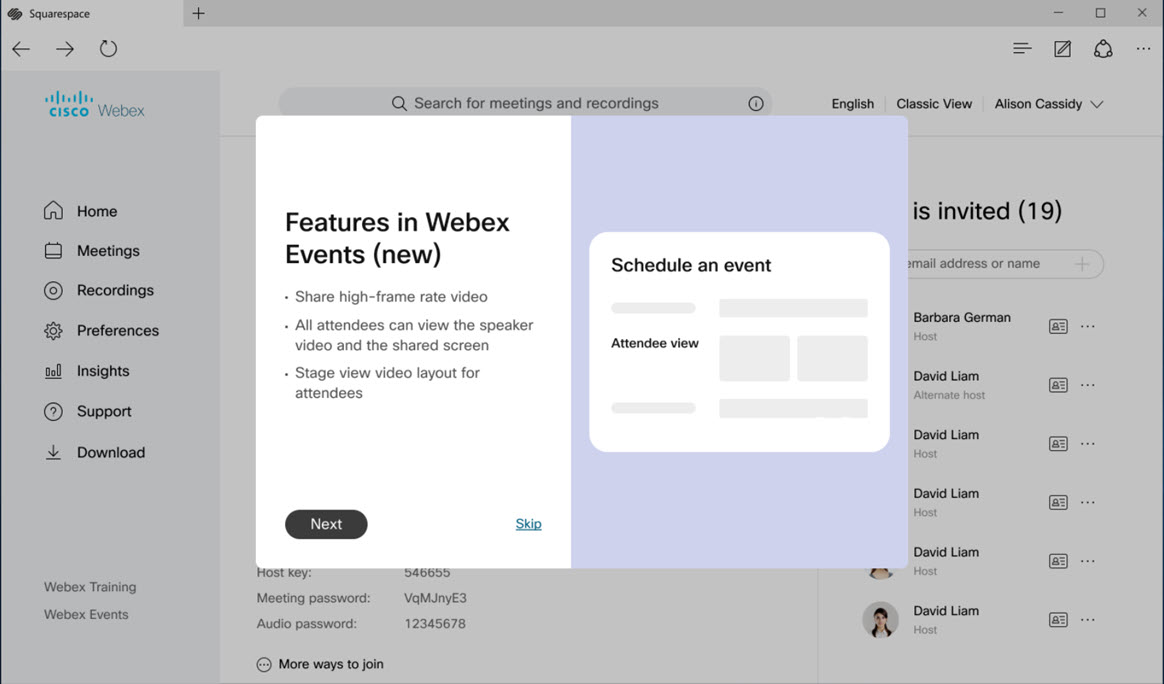
In-Meeting-Erlebnis
Übersetzung in Echtzeit
Mit einer Echtzeitübersetzung können Sie ein inklusives und einnehmendes Meeting-Erlebnis gestalten. Webex bietet Echtzeitübersetzung Ihrer Meetings von Englisch in über 100 Sprachen, einschließlich Spanisch, Französisch, Deutsch, Mandarin, Portugiesisch, Arabisch, Russisch, Niederländisch und Japanisch.
Weitere Informationen finden Sie unter Hervorgehobene Funktionen für diese Aktualisierung.
Weitere Informationen finden Sie unter Anzeigen von Echtzeitübersetzungen in Webex Meetings Events.
Web-App: Zuweisen und Auf auf andere Fragen und Antworten
Wir freuen uns, weiterhin auf der Web-App-Unterstützung für Fragen und Antworten aufbauen zu können und freuen uns, in dieser Aktualisierung ankündigen zu können, dass Meeting-Gastgeber und -Co-Hosts und Events (Neu)-Diskussions alle Fragen über die Web-App nun anderen Gastgebern, Co-Gastgebern oder Diskussionslisten zuweisen können, die Fragen im Fragen und Antworten-Bereich beantworten oder aufkündigen können, genau wie sie es in der Desktop-App können.
Weitere Informationen finden Sie unter Fragen und Antworten (Fragen und Antworten) Sitzungen in Webex Meetings und Cisco Webex Events (Neu).
Web-App: Anzeigen oder Ausblenden von Videonamenlabels
Web-App-Benutzer haben jetzt die Möglichkeit zu verwalten, wie Videonamenlabels angezeigt werden. Wie in der Desktop-App können Sie im Layout-Menü der Web-App aus den drei Einstellungen wählen:
-
Namen automatisch ausblenden, wenn Sie nicht sprechen.
-
Alle Namen anzeigen.
-
Alle Namen ausblenden.
Weitere Informationen finden Sie unter Anzeigen oder Ausblenden von Namen in Miniaturvideos in Webex Meetings- Webex Events.
Web-App: Teilnehmer ohne Video ein- oder ausblenden
Web-App-Benutzer haben jetzt die Möglichkeit, Teilnehmer ohne Video aus der Ansicht zu ausblenden, wie sie es in einer Desktop-App können. Deaktivieren Sie einfach Die Funktion "Teilnehmer ohne Video anzeigen" im Layoutmenü, um sich nur auf benutzer mit Video zu konzentrieren.
Weitere Informationen finden Sie unter Ausblenden oder Anzeigen von Teilnehmern ohne Video während Webex Meetings- und Webex Events.
Web-App: Co-Gastgeber können jetzt ihre Phase synchronisieren
Eine der Einschränkungen bei der Web-App in 41.4 war, dass nur Web-App-Hosts ihre angepasste Phase für alle synchronisieren konnten. Mit dieser Aktualisierung freuen wir uns, Ihnen mitteilen zu können, dass Web-App-Co-Hosts jetzt ebenfalls ihre Bühne synchronisieren können, genau wie in der Desktop-App.
Weitere Informationen finden Sie unter Sync Your Stage with Everyone in Webex Meetings and Webex Events and Video Layouts in Webex Meetings and Webex Events.
Web-App: Ziehen und Ablegen vom Filmstreifen auf die Bühne
Benutzer in der Web-App können nun mit ihrer Maus Teilnehmervideos ganz einfach vom Filmstreifen auf die Bühne ziehen und dort ablegen, genauso wie beim Anpassen der Bühne in der Desktop-App.
Weitere Informationen finden Sie unter Verschieben von Teilnehmern in die Phase Webex Meetings und Webex Events.
Kostenlose Textnotizen
Diese Funktion wird in Aktualisierung 41.5 verfügbar sein, wurde jedoch hinzugefügt, nachdem die ersten Funktionen im Mai 2021 (41.5) kommuniziert wurden.
Mit dieser Funktion können Meeting-Teilnehmer Kommentare eingeben und ihre manuell neu erstellten Highlights auf der Registerkarte "Highlights" der Seite nach dem Meeting mit anderen Meeting-Teilnehmern teilen.
Geräteerweiterungen
Video von Videogeräten anhalten
Wir mögen alle ansprechende Videoerfahrungen in einem Meeting, aber es gibt Zeiten, in denen Sie das Video eines bestimmten Teilnehmers stoppen müssen.
Weitere Informationen finden Sie unter Teilnehmervideo in der Webex Meetings deaktivieren Webex Events.
Weitere Informationen finden Sie unter Hervorgehobene Funktionen für diese Aktualisierung.
Erlebnis nach dem Meeting
Freigeben von Inhalten nach dem Meeting in der Webex-App
Diese Funktion wurde mit der Aktualisierung 41.5 angekündigt, ist jedoch aus der Version entfernt worden. Die Freigabe von Inhalten nach dem Meeting an die Webex-App wird in einer zukünftigen Aktualisierung bereitgestellt.
Auf der Webseite nach dem Meeting können Sie jetzt problemlos Meeting-Inhalte in einem bestehenden oder neu erstellten Bereich in der Webex-App teilen, um weiterhin zusammen zu arbeiten.
Diese Funktion ist für Die Regierung von Webex nicht verfügbar.
Aufzeichnungsverfügbarkeitsanzeigesymbol
Ursprünglich wurde kommuniziert, dass Aufzeichnungen in der Regel innerhalb von 12 Stunden verfügbar sein werden. Abhängig von Dateigröße und Bandbreite sind Aufzeichnungen in der Regel innerhalb von 24 Stunden verfügbar.
Wir haben einen Indikator zur Seite für Meine aufgezeichneten Meetings hinzugefügt, der anzeigt, in wie viel Zeit die Aufzeichnung erstellt wird. In der Regel sind Aufzeichnungen je nach Dateigröße und Bandbreite innerhalb von 12 Stunden verfügbar.
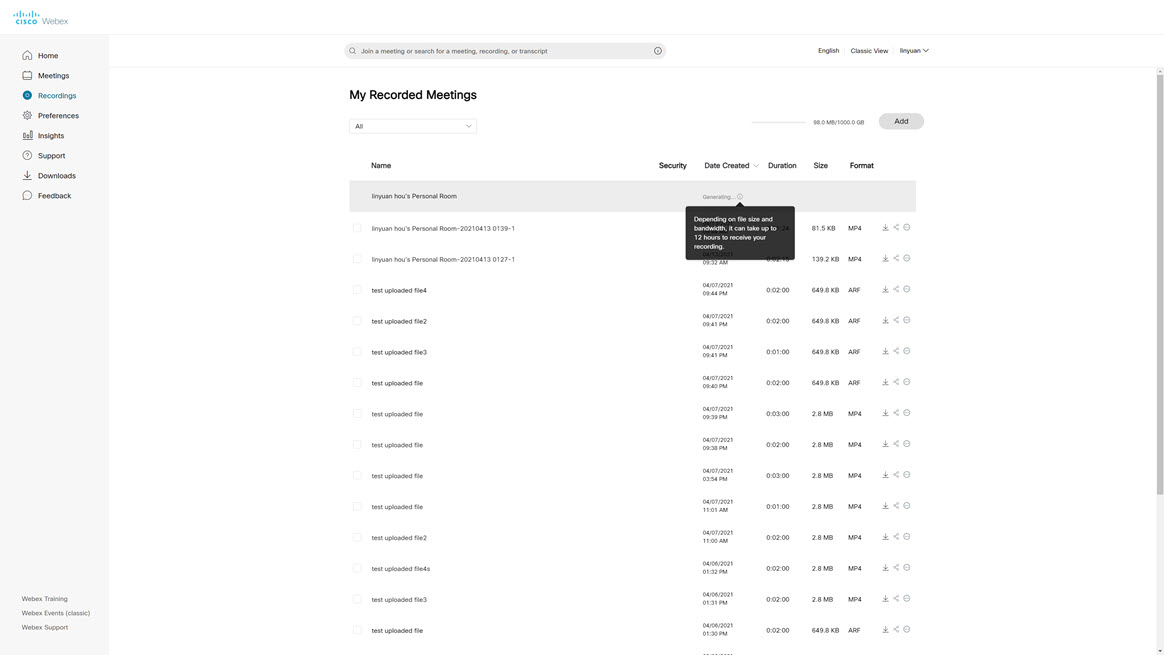
Weitere Informationen zur Aufzeichnung finden Sie unter Aufzeichnen eines Meeting.
Administrationserfahrung
Ende des Dienstes für Downloads von Java-Clients
In den fortlaufenden Bemühungen, unseren Service und unsere Codebasis zu pflegen und zu aktualisieren, beenden wir den Service für unsere Webex Meetings, Webex Training und Webex Support Java-Clients. Das bedeutet, dass Kunden diese Clients nicht mehr herunterladen können. Bestehende Clients können weiterhin verwendet werden, aktualisierungen werden jedoch nicht mehr vorgenommen. Die große Mehrzahl der Funktionen dieser Clients lässt sich über die Webex-Web-App finden.
Migration vorhandener Anzeigenamen von Control Hub zu Webex Meetings
Dies ist eine Datenmigration, die für Kunden transparent ist.
Einige Kunden sehen möglicherweise einen inkonsistenten Anzeigenamen in einem Meeting, der vom Anzeigenamen in Control Hub abgesehen wird. Nach der Migration sehen alle Benutzer einheitliche Anzeigenamen für alle Services.
Live-Streaming-Einrichtung für Workplace von Facebook
Workplace from Facebook Live Streaming ist jetzt als eine aufgeführte Live-Streaming-Option eines Drittanbieters verfügbar. Die Optionen für die Site und ihre Benutzer sind standardmäßig deaktiviert und müssen von einem Administrator Webex-Site für den Live-Stream zu Workplace von Facebook aktiviert werden.
Diese Funktion ist für Die Regierung von Webex nicht verfügbar.
Weitere Informationen finden Sie unter Streamen Ihrer Webex Meetings oder Events bei Workplace von Facebook.
Videozentrierte Aufzeichnungs-Layouts werden standardmäßig aktiviert
Administratoren müssen nicht mehr videozentrierte Layoutaufzeichnungen explizit für Ihre Unternehmensseiten auswählen. Für die Aktivierung dieser Einstellung auf der Seite mit den Einstellungen der Site-Administration ist ab jetzt kein Kontrollkästchen mehr verfügbar. Stattdessen werden videozentrierte Aufzeichnungs-Layouts standardmäßig für alle Ihre Websites aktiviert. Sie können weiterhin auswählen, in welchen Layouts die Aufzeichnungen generiert werden sollen, genau wie heute.
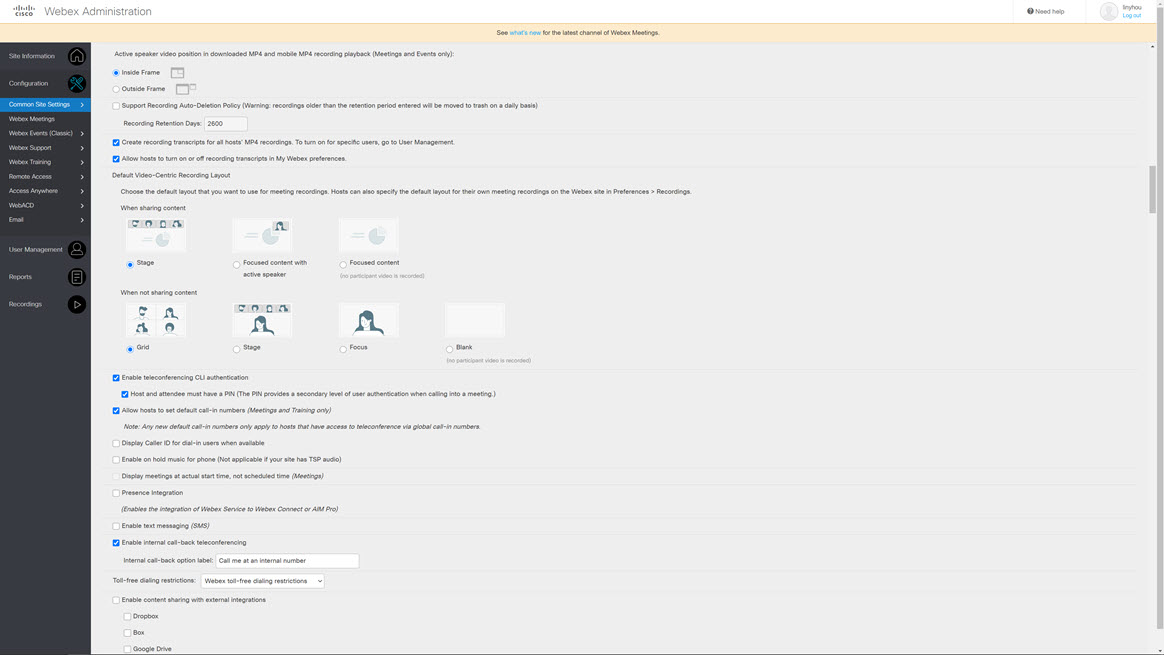
Weitere Informationen finden Sie unter Auswählen des Standard-Bildschirmlayouts für Aufzeichnungen in Webex Meetings Events.
Global Verteilte Meetings (Global Distributed Meetings, GDM) für die Webex-App und webex-registrierte Videogeräte
In dieser Aktualisierung aktivieren wir Global Distributed Meetings (GDM) für die Webex-App und bei Webex registrierte Videogeräte. Diese Clients haben gdm bereits für Zwei-Prozent-Anrufe und Meetings in einem Bereich verwendet. Jetzt führen diese Apps und Geräte automatisch Erreichbarkeitstests durch, um zu bestimmen, welchen Webex-Medienknoten Sie verwenden müssen, wenn sie einem Webex Meetings.
Wir bereiten darauf vor, GDM für SIP-Anrufe zu unterstützen, Webex Meetings in einer anstehenden Aktualisierung vorgenommen werden. Damit wir GDM für diese Standardgeräte und Clients unterstützen können, verwenden wir ein GeoDNS, das auf der GeoIP-Datenbank von MaxMind basiert. Um sicherzustellen, dass Ihre SIP-Clients und Geräte mit dem besten Webex-Medienknoten verbunden werden, sollten Sie überprüfen, ob all Ihre externen IP-Adressen, denen unser Cloud-Dienst angezeigt wird, über die richtige Landesvorwahl verfügen. Dies umfasst alle Expressways oder anderen SBCs, über die Sie ausgehenden SIP-Datenverkehr konzentrieren oder über Geräte verfügen, die direkt mit dem Internet verbunden sind. Wenn die Landesvorwahl für diese IP-Adressen falsch ist, müssen Sie eine Korrektur an MaxMind senden. Vollständige Einzelheiten zum Testen Ihrer Adressen und zum Senden von erforderlichen Berichten an MaxMind finden Sie unter Überprüfen, ob Webex das Quellland für Ihre SIP-Anrufe korrekt identifizieren Webex Meetings?.
Webex Meetings VDI
Unterstützung von 10Zig Zero Clients Thin Client
In dieser Aktualisierung unterstützt Webex Meetings VDI-Plugin 10ZiG Zero Clients Thin Clients für die Citrix-Umgebung.
Weitere Informationen finden Sie unter Versionshinweise für Cisco Webex Meetings Version 41.x von virtueller Desktop-Software.
Webex Meetings Integrationen
Davra-Integration zur Zwischeninterpretierung
Zwischeninteraktion zur gleichzeitigen Auslegung mit Integration eines Drittanbieters mit Davra wird verfügbar sein, bis die Funktion "Gleichzeitige Auslegung" am Ende dieses Jahres direkt in der Desktop-App verfügbar ist.
-
Gastgeber können Meetings mit mehreren Sprachkanälen planen.
-
Die Teilnehmer können die Sprache auswählen, die sie während des Treffens hören möchten.
-
Mehrere Interpreten pro Sprache können beitreten, damit sie sich während des Treffens drehen können.
Davra Integration Interim Simultaneous Interpretation steht für Webex for Government nicht zur Verfügung. Beachten Sie auch, dass es bei Meetings mit 200 oder weniger Teilnehmern funktioniert.
Weitere Informationen finden Sie unter Davra-Integration: Zwischeninteress gleichzeitige Auslegung
Slack-Integrationen für öffentlichen und privaten Kanal
Slack-Administratoren für Organisationen mit der Webex-Integration haben jetzt die Möglichkeit, "Meetings in persönlichen Räumen nur in privaten Kanälen" einzurichten. Wenn diese Option ausgewählt ist (durch Eingabe des Bot-Befehls: /webexconfig enable_personal_room_privacy), dann lautet das Verhalten wie folgt:
-
Wenn Slack-Benutzer in einem Private Channel auf Eine Instant-Meeting starten klicken, verwendet das Instant-Meeting persönlicher Raum Meeting.
-
Wenn Slack-Benutzer in einem öffentlichen Kanal auf Eine Instant-Meeting starten klicken, wird durch das Instant-Meeting ein reguläres Meeting Webex Meeting.
Weitere Informationen finden Sie unter Installieren und Einrichten Cisco Webex Meetings für Slack.
Ende des Dienstes für Mac Produktivitätswerkzeuge
Da microsoft die Unterstützung von einordnend basierten Plug-Ins für Mac Outlook ab Mai 2021 blockiert, wird die letzte Aktualisierung von Produktivitätswerkzeuge für Mac in 41.5 verfeinern.
Benutzeroberfläche der Downloads-Seite ändern
Ab der Aktualisierung von 41.5 werden Benutzern von Mac OS, die auf die Seite Downloads zugreifen, der Download-Link und die Produktivitätswerkzeuge-Beschreibung von Cisco Webex Produktivitätswerkzeuge nicht mehr angezeigt. Windows-Benutzer können ihn jedoch weiterhin sehen.
Webex Meetings APIs
Zusätzliche RESTful API-Optionen für Meeting
Webex Meetings jetzt einen booleschen Wert, in dem Entwickler festlegen können, ob sie das Passwort aus der E-Mail-Einladung zum Meeting ausschließen möchten, und einen anderen booleschen Wert, der angegeben werden soll, ob das Meeting im öffentlichen Kalender aufgeführt werden soll. Außerdem wurde ein Support für E-Mail-Erinnerungen hinzugefügt, mit dem Entwickler festlegen können, wie viele Minuten vor Beginn des Treffens eine Erinnerungs-E-Mail an den Gastgeber gesendet werden kann.
Webex Meetings für iOS und Android
Weitere Informationen Webex Meetings mobile App finden Sie in den Cisco Webex Meetings-Ressourcen Webex Meetings Mobile App.
Video von mobilen Geräten anhalten
Ähnlich wie beim Desktop kann der Gastgeber nun die Videobotschaft eines Teilnehmers anhalten.
PSTN für Teilnehmer, die einem Webex Events beitreten (Neu)
In der Webex Events(Neu) können Teilnehmer PSTN Audioverbindung verwenden.
-
Als Gastgeber können Sie ein Meeting anplanen, das PSTN ermöglicht.
-
Als Teilnehmer (Sowohl Gastgeber als auch Teilnehmer) können Sie die Optionen Einschalten oder Mich anrufen verwenden, wenn Sie einem Meeting beitreten oder Ihre Verbindung während eines Treffens wechseln.
Weitere Informationen finden Sie unter „Audio- und Videoeinstellungen auswählen, bevor Sie einem Webex-Meeting oder -Event beitreten“.
Fragen und Antworten, Chat und Umfragen zum Webcast-Modus hinzugefügt
Bei dieser Aktualisierung stehen den Endnutzern chatten, Fragen und Antworten während eines Webcasts in allen neuen Events zur Verfügung. In der mobilen App sind Chat, Umfragen und Fragen und Antworten auf einer eigenständigen Webseite verfügbar.
Weitere Informationen finden Sie unter Verwalten von Frage-antwort-Sitzungen in Webex Webcasts.
Aufzeichnungsregisterkarte Verhalten anzeigen und ausblenden, um es dem Anschnitt Web-App
Die mobile App wird mit der Webseite ausgerichtet, um die Registerkarte "Aufzeichnung" basierend auf den Benutzeroptionen ein- oder auszublenden. Wenn ein Benutzer beispielsweise keinen Cloud-Aufzeichnungsspeicher hat, wird die Registerkarte "Aufzeichnung" nicht angezeigt.
Unterstützung von Layouts für die Phasenansicht
Mobile Teilnehmer (Sowohl Gastgeber als auch Teilnehmer) können einem bestimmten Teilnehmer ein "Spotlight" hinzufügen. Der Benutzer kann das Video eines Teilnehmers in den Phasenbereich verschieben (durch Tippen oder Ziehen und Ablegen). Wenn das Teilen auf oder unter dem aktiver Sprecher-Layout ist, verwenden Sie den Drag-and-Drop-Bereich in der mitte rechten Ecke als Phase, und die Benutzerfreigabe oder aktiver Sprecher sich im mitte linken Bereich.
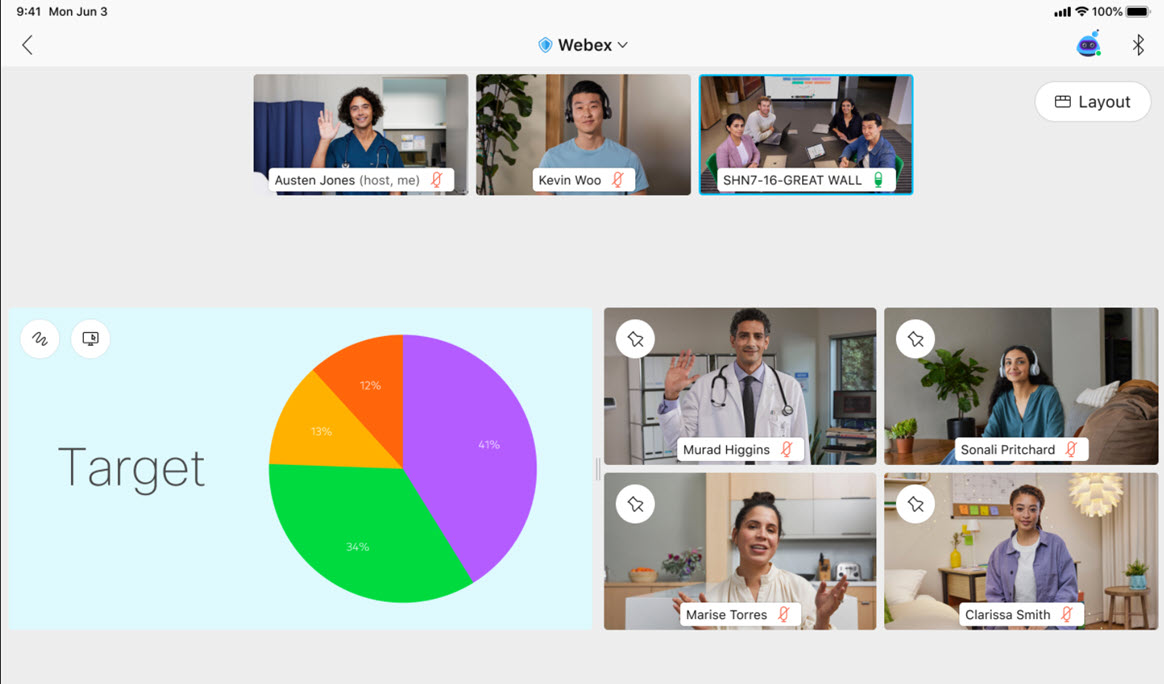
April 2021 (41:4)
Hervorgehobene Funktionen für diese Aktualisierung
-
Alle neuen Webex Events
Neuer Webex Events Dienst
Wir haben bereits kommuniziert, dass Webex Events alle neuen Updates Bestandteil der Aktualisierung sein werden, die mit 41.4 allgemein verfügbar ist. Wir sammeln jedoch weiterhin wertvolles Feedback, das aus frühen Feldversuchen gelernt wurde. Webex Events (Neu) sind bis zur Aktualisierung von 41.5 weiterhin als Beta-Version verfügbar.
Mit dieser Aktualisierung fügen wir einen neuen Webex Events-Dienst hinzu, der bis zu 3.000 Teilnehmer unterstützt. Die klassische Version des Webex Events ist weiterhin auf Ihrer -Site verfügbar.
Webex Events (neu) bietet Ihnen eine erstklassige virtuelle Event-Erfahrung, die videozentriert, intelligent und einfach zu bedienen ist. Gastgeber wählen im neuen Ans richtigen Event-Modus zwischen zwei Modi: dem Event-Modus für ein interaktives und hochinteresstisches Erlebnis, und dem Webcast-Modus für Events mit eingeschränkten Teilnehmerinteraktionen. In beiden Modi:
-
Moderatoren können für Bewegung und Video optimierte Inhalte mit Computeraudio freigeben.
-
Alle Teilnehmer können das Video des Diskussionsteilnehmers und die freigegebenen Inhalte sehen.
-
Co-Gastgeber können zum Zeitpunkt des Anstennens oder während eines Events zugewiesen werden, um die Verwaltung der Teilnehmer eines Events zu unterstützen.
-
Gastgeber können eine Bühnenansicht für alle Teilnehmer einrichten. Beachten Sie, dass das Layout in der Aufzeichnung dem Einige Webex Events (Classic) funktionen sind noch nicht verfügbar, werden aber in zukünftigen Updates verfügbar sein. Dazu gehören, aber nicht beschränkt auf, Telefonie-Audio-Optionen für Teilnehmer im Event-Modus, Registrierungs- und Teilnahmeberichte, das Importieren von Teilnehmern und die Regeln zur automatischen Genehmigung von Registrierungen.
Unter Webex Events (neu) finden Sie weitere Informationen über die neue Funktion zum Ansetzen, den Events-Modus und den Webcast-Modus.
-
-
Vergrößern und Verkleinern der Rasteransicht
Möchten Sie sich jemandes Video genauer ansehen? Standardmäßig wird die Webex Meetings-Rasteransicht der Desktop-App automatisch basierend auf der Anzahl der Personen im Meeting angepasst. In dieser Aktualisierung führen wir einen neuen Schieberegler ein, der Ihnen mehr Kontrolle darüber gibt, wie viele Videos Sie zu einem beliebigen Zeitpunkt anzeigen möchten. Vergrößern Sie, um videos größer zu sehen, oder verkleinern Sie, um mehr Personen auf dem Bildschirm zu sehen.
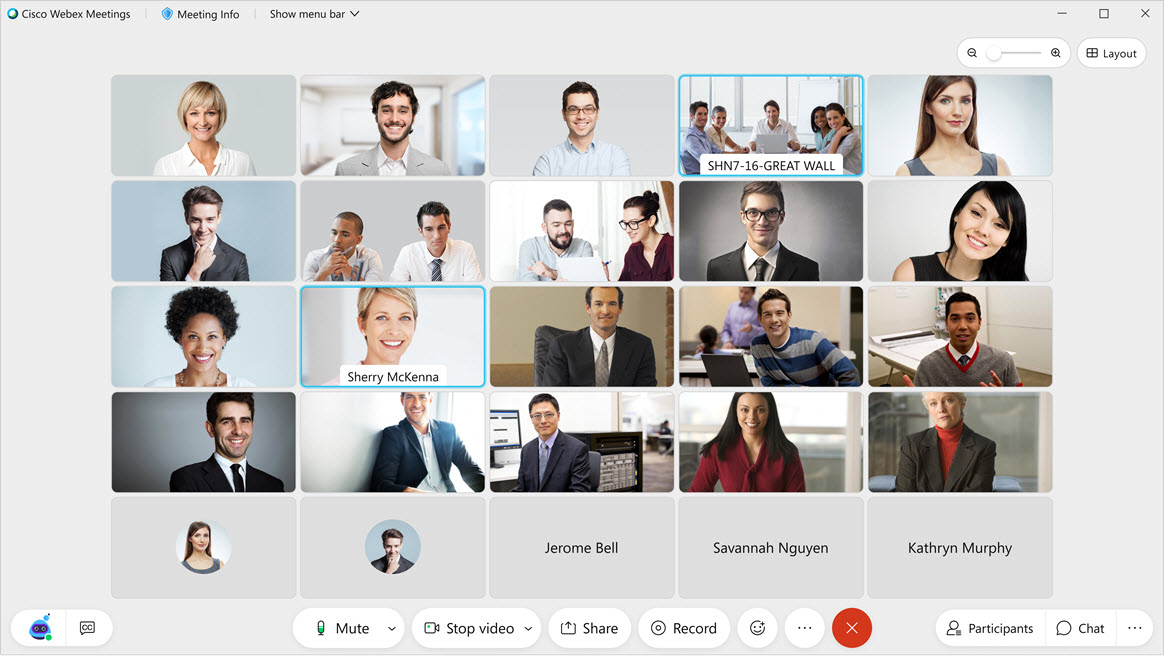
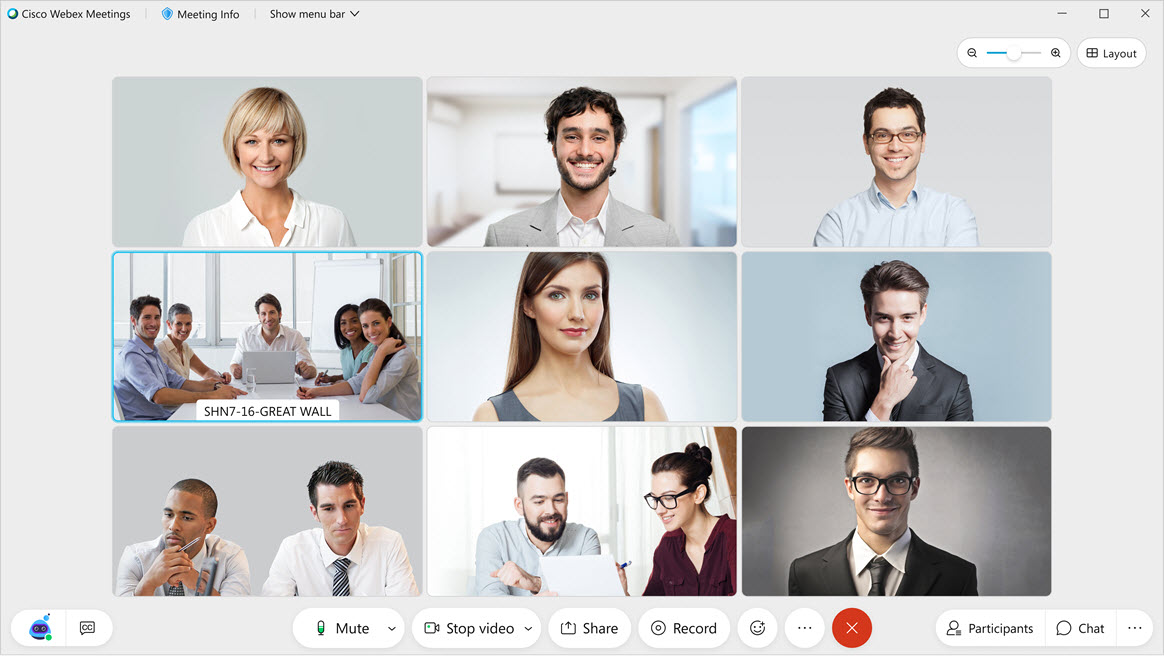
Weitere Informationen finden Sie unter Anpassen , wie viele Teilnehmer in der Rasteransicht in der Rasteransicht Webex Meetings- und Webex Events.
-
Anpassen der Phasenansicht
Mit unserer neuen anpassbaren Phase können Sie jederzeit im neuen Bereich ganz einfach steuern, wen oder was Sie sich anzeigen lassen möchten Webex Meetings und im neuen Webex Events.
In der Stapelansicht oder in der Ansicht „Nebeneinander“ können Sie jetzt einen Teilnehmer einfach vom Filmstreifen aus auf die Bühne verschieben. Dies ist eine großartige Möglichkeit, einen Teilnehmer genauer zu sehen, einen aktiver Sprecher direkt neben den Inhalten zu platzieren, die geteilt werden, oder um Benutzer, die nicht aktiv sprechen, im Blick zu halten (z. B. ein Gebärdennutzer).
Ziehen Sie ein Video einfach mit der Maus vom Filmstreifen auf die Bühne, oder wählen Sie "Zur Bühne verschieben" aus dem Menü "Weitere Optionen" des Benutzers, den Sie verschieben möchten.
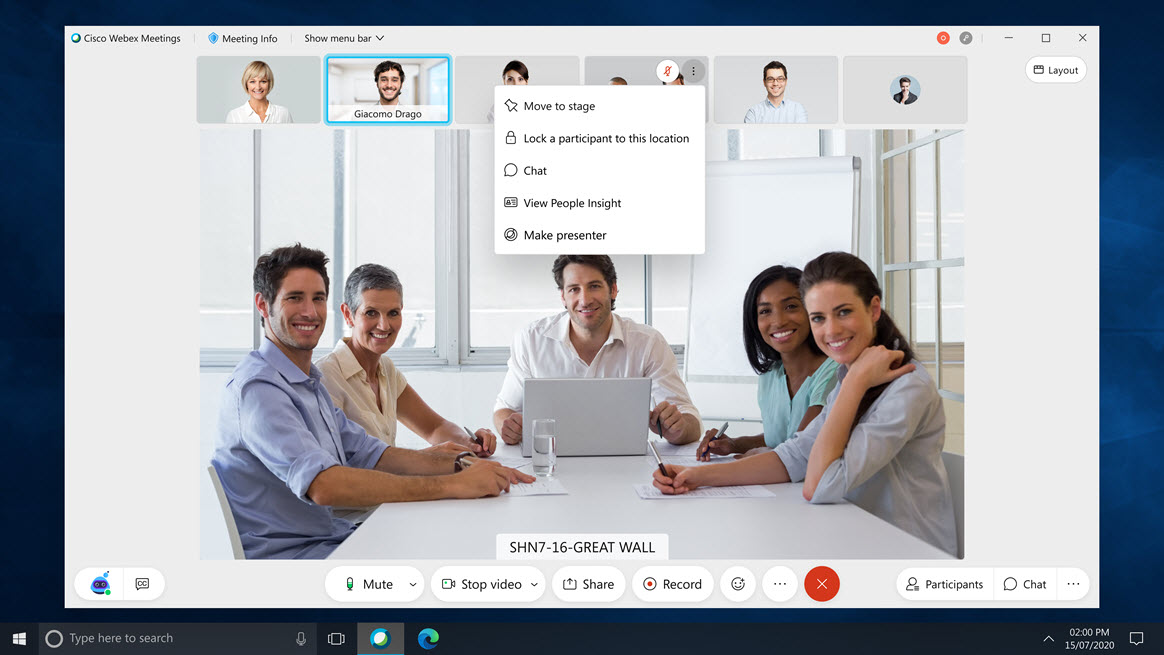
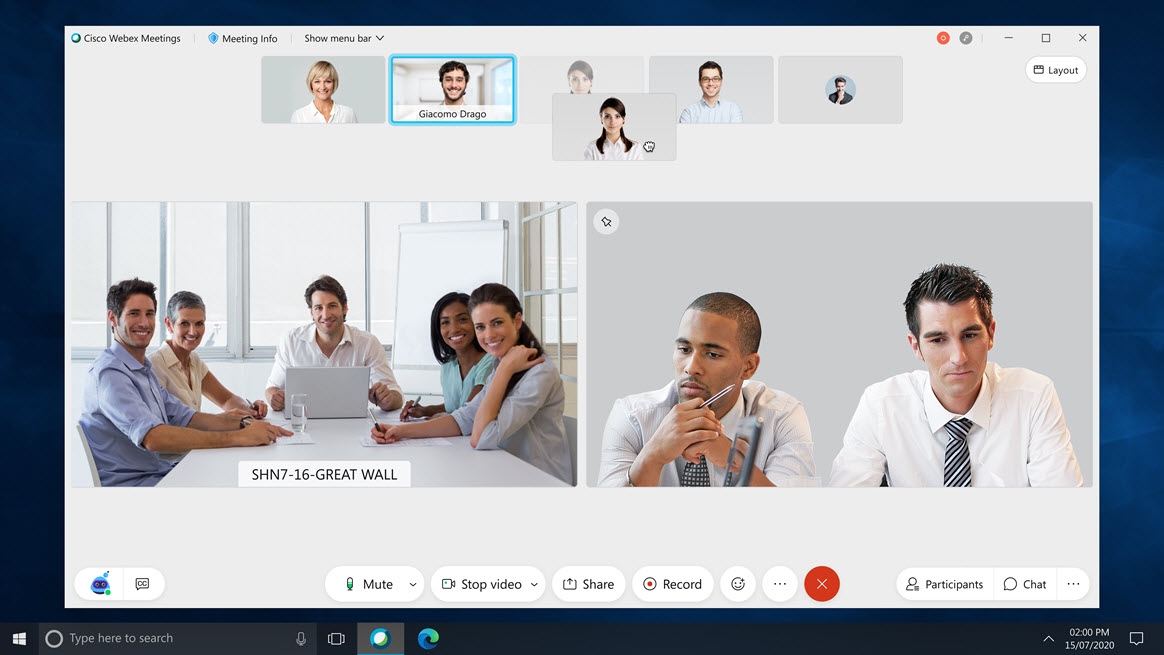
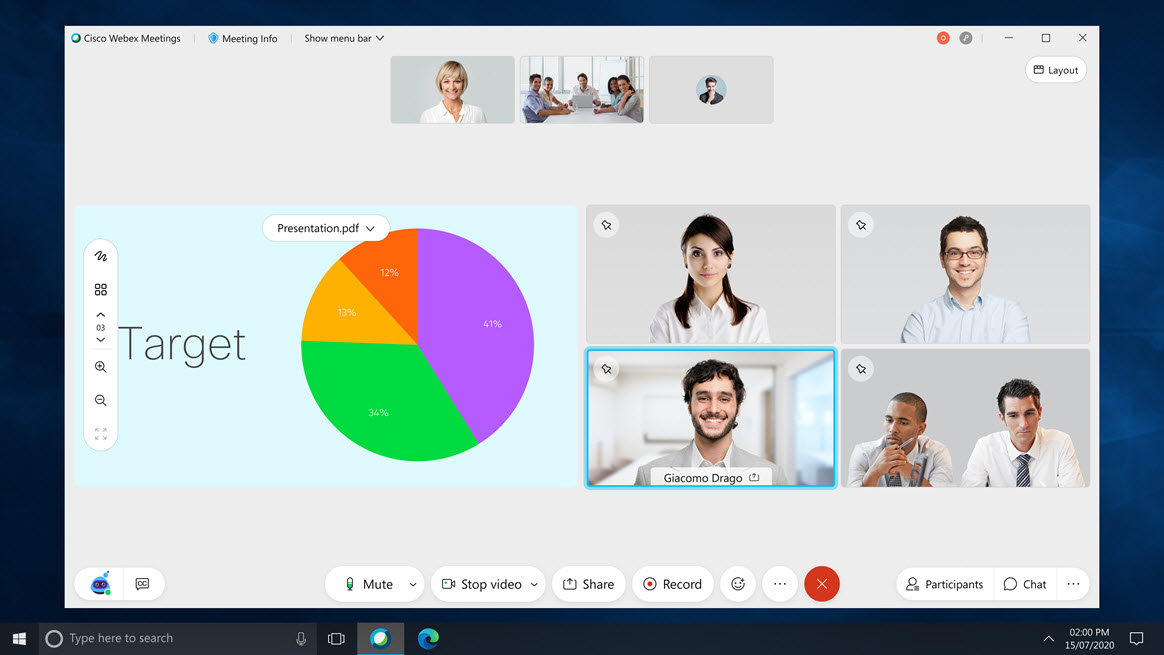
Sie können jederzeit ganz einfach Videos hinzufügen oder von der Bühne entfernen. Der Bühne können neben den freigegebenen Inhalten oder dem aktiven Sprecher bis zu vier Videos hinzugefügt werden.
Weitere Informationen finden Sie unter Verschieben von Teilnehmern in die Phase Webex Meetings und Webex Events.
Vereinfachte Layout-Optionen
Im Rahmen dieser Bemühungen haben wir auch die Layout-Optionen vereinfacht. Rasteransicht ist immer noch spezifisch für , wenn keine Inhalte geteilt werden. Die Ansichten "Stage Stack " und " Nebeneinander" sind jetzt jedoch konsistent, unabhängig davon, ob Inhalte freigegeben werden oder nicht.
Die Fokus-Ansicht ist jetzt veraltet, da Sie mit dem Schieberegler den ganzen Weg in nur eine aktiver Sprecher.
Meine Phase für alle synchronisieren
Sobald Sie als Gastgeber oder Mitgastgeber Ihre Bühne angepasst haben, können Sie Ihre Ansicht synchronisieren, damit sie zur Standardbühnenansicht für alle im Meeting wird.
Weitere Informationen finden Sie unter Synchronisieren Ihrer Phase mit allen.
Bekannte Einschränkungen, die bei einer zukünftigen Aktualisierung berücksichtigt werden sollen:
-
Videoendpunkte unterstützen nicht die Möglichkeit, den Stand in dieser Aktualisierung anzupassen, und werden auch weiterhin ihren heutigen Layouts folgen.
-
Aufzeichnungen folgen weiterhin dem vom Gastgeber in den Aufzeichnungseinstellungen festgelegten Layout.
-
Livestreaming wird weiterhin den vom Gastgeber festgelegten Streaming-Layout-Optionen folgen.
-
Web-App kann bis zu sechs Videos in der Rasteransicht unterstützen (maximale Auflösung von 180p).
-
Web-App-Gastgeber können ihre Phase synchronisieren, aber Web-App-Co-Hosts können ihre Phase bei dieser Aktualisierung nicht synchronisieren. (Für 41.5 ist die Unterstützung von Co-Hosts zur Synchronisierung ihrer Phase an planungen.
-
Web-App unterstützt keine Drag-and-Drop-Anwendung für diese Aktualisierung.
-
-
Angepasste Layouts Teilnehmer-Support
Ähnlich wie beim Desktop können mobile Teilnehmer jetzt ein bevorzugtes Standardlayout (Rasteransicht im Vergleich zu Fokus oder aktiver Sprecher) für ihr eigenes Meeting auswählen. Nachdem sie diese Option ausgewählt haben, können sie jederzeit im Meeting zwischen den verschiedenen Ansichten wechseln.
Weitere Informationen finden Sie unter Ansicht in der Ansicht wechseln Webex Meetings oder Webex Events Mobilgerät wechseln.
-
Unterstützung für Teilgruppen-Räume auf dem iPhone
Ähnlich wie bei Desktop und Android können iOS-Benutzer nun Teilsitzungen direkt von ihren mobilen Apps auf ihren iPhone-Geräten aus hosten und zuweisen.
Weitere Informationen finden Sie unter
In-Meeting-Erlebnis
Vergrößern und Verkleinern der Rasteransicht
Möchten Sie sich jemandes Video genauer ansehen? Standardmäßig wird die Webex Meetings-Rasteransicht der Desktop-App automatisch basierend auf der Anzahl der Personen im Meeting angepasst. In dieser Aktualisierung führen wir einen neuen Schieberegler ein, der Ihnen mehr Kontrolle darüber gibt, wie viele Videos Sie zu einem beliebigen Zeitpunkt anzeigen möchten. Vergrößern Sie, um videos größer zu sehen, oder verkleinern Sie, um mehr Personen auf dem Bildschirm zu sehen.
Weitere Informationen finden Sie unter Anpassen , wie viele Teilnehmer in der Rasteransicht in der Rasteransicht Webex Meetings- und Webex Events.
Weitere Informationen finden Sie unter Hervorgehobene Funktionen für diese Aktualisierung.
Anpassen der Phasenansicht
Mit unserer neuen anpassbaren Phase können Sie jederzeit im neuen Bereich ganz einfach steuern, wen oder was Sie sich anzeigen lassen möchten Webex Meetings und im neuen Webex Events.
Weitere Informationen finden Sie unter Verschieben von Teilnehmern in die Phase Webex Meetings und Webex Events.
Weitere Informationen finden Sie unter Hervorgehobene Funktionen für diese Aktualisierung.
Antworten Fragen und Antworten in Webex Meetings Web-App
Gastgeber, Co-Gastgeber und Diskussions beantworten Webex Meetings und die "alle neu" Webex Events aus der Web-App können nun Fragen im bereich Fragen und Antworten beantworten.
Medienverbesserungen
Neuer AV1-Codec für die Inhaltsfreigabe
Wir haben unsere Desktop-App mit einem neuen Videocodierungsformat der nächsten Generation von der Alliance for Open Media Webex Meetings hinzugefügt. Dieser Codec wird als AV1 bezeichnet und ist optimiert, um ein hervorragendes Benutzererlebnis zu bieten und dabei eine geringere Bandbreite als vorhandene Codecs zu verwenden.
In dieser Aktualisierung wurde die Unterstützung für diesen Codec hinzugefügt, wenn für die Freigabe die Optimierung für Bewegung und Video manuell festgelegt wurde. Für die Freigabe von Inhalten mit diesem Codec ist mindestens ein Quad-Core-Prozessor erforderlich. Für den Empfang von Inhalten, die mit AV1 freigegeben wurden, ist mindestens ein Dual-Core-Prozessor erforderlich. In dieser ursprünglichen Aktualisierung müssen alle Teilnehmer des Anrufs die Mindestanforderungen erfüllen, damit dieser Codec verwendet werden kann.
Wenn AV1 erfolgreich ausgehandelt wird, wird allen Teilnehmern das AV1-Logo 5 Sekunden lang zu Beginn des Teilens von Inhalten angezeigt. Das Logo wird in der oberen linken Ecke angezeigt.
Weitere Informationen finden Sie unter Teilen von Bewegungs- und Videoinhalten in Webex Meetings Webex Events (Neu).
Administrationserfahrung
Control Hub-Einstellungen zum Blockieren der Teilnahme von Benutzer an externen Webex Meetings
Site-Administratoren können jetzt eine Einstellung für ihre Organisation aktivieren, die verhindert, dass alle Ihre Unternehmensbenutzer externen Meetings beitreten. Diese Einstellung bietet Ihnen auch die Möglichkeit, Sites zu der Liste der "genehmigten Sites" hinzuzufügen, indem Sie steuern, welche Sites Ihre Unternehmensbenutzer beitreten oder blockiert werden können.
Die Einstellung zur Beitrittsrichtlinie gilt nur für Webex Meetings-App Unternehmen. Die Einstellung kann über Control Hub konfiguriert werden. Wenn diese Strategie für Ihr Unternehmen aktiviert ist, gilt diese Richtlinie für alle Benutzer in Ihrer Organisation, die von mobilen Geräten, Desktops und Browsern aus mit der von Ihrem Unternehmen beanspruchten Domänen-E-Mail-Adresse beitreten, um Meetings beizunehmen.
Diese Einstellung gilt derzeit für ALLE Benutzer in der Organisation.
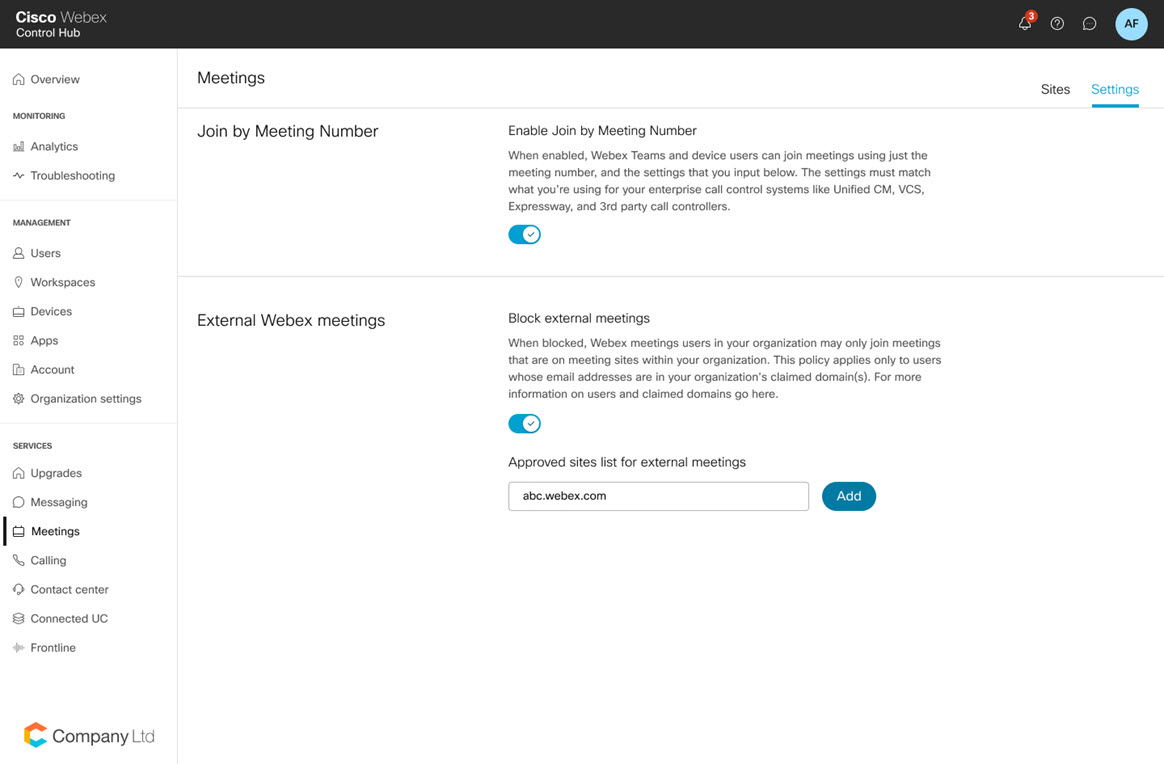
Diese Funktion ist für Webex for Government nicht verfügbar.
Verbessern der Exportfunktion für Benutzer in Site-Administration
Einige Kunden möchten einen Bericht mit inaktiven Benutzern anstatt einen Bericht mit allen Benutzern exportieren.
Diese neue Funktion ermöglicht es den Administratoren, die Liste der inaktiven Benutzer in einer Datei zu exportieren. Da es sich um einen Teilsatz von Daten geht, ist er effizienter als der Export aller Benutzer.
Webex Meetings Integrationen
Möglichkeit zum Einrichten einer standardmäßigen Webex-Site für eine Organisation
Microsoft Teams Administratoren können jetzt eine Standard-Webex-Site für ihre gesamte Organisation einrichten. Das bedeutet, dass alle Microsoft Teams innerhalb einer Organisation diese Standard-Webex-Site für die Integration verwenden.
Es gibt drei neue Befehle für den Administrator:
-
Site-Organisation - ermöglicht ihnen zu sehen, Webex-Site Organisation derzeit als Standard festgelegt ist.
-
Site-Organisation [Webex-Site-URL] - ermöglicht es ihnen, eine Webex-Site festlegen.
-
Site-Organisation zurücksetzen - ermöglicht es ihnen, die Voreinstellung Webex-Site zuvor festgelegten zu entfernen.
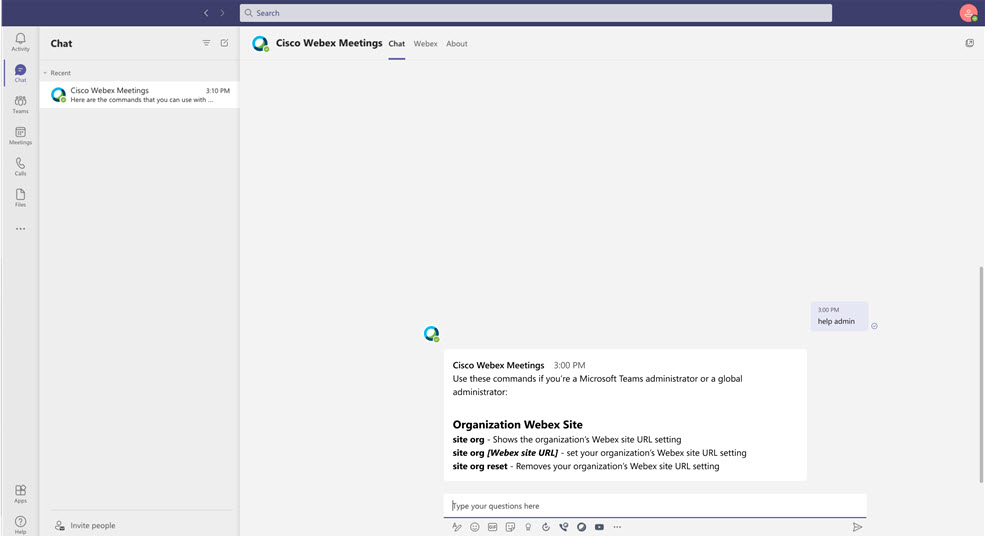
Weitere Informationen finden Sie unter Bereitstellen der Cisco Webex Meetings-Integration für Microsoft Teams in Ihrer Organisation
Webex Meetings für iOS und Android
Weitere Informationen Webex Meetings mobile App finden Sie in den Cisco Webex Meetings-Ressourcen Webex Meetings Mobile App.
SDK-Integration für Facebook-Portal mit Smart Camera
Teilnehmer auf Facebook Portal-Geräten können jetzt die Verbesserungen des Facebook Camera SDK nutzen, um das Selbstvideoerlebnis zu verbessern. Der Standard-Kamerastatus ist der "Desktop-Modus", der es ermöglicht, die Kameraansicht für die Teilnahme am Meeting zu optimieren.
Webex Meetings für iOS
Weitere Informationen Webex Meetings mobile App finden Sie in den Cisco Webex Meetings-Ressourcen Webex Meetings Mobile App.
Unterstützung für Teilgruppen-Räume auf dem iPhone
Ähnlich wie bei Desktop und Android können iOS-Benutzer nun Teilsitzungen direkt von ihren mobilen Apps auf ihren iPhone-Geräten aus hosten und zuweisen.
Weitere Informationen finden Sie unter
-
Hinzufügen, Umbenennen oder Löschen einer Teil breakout-Sitzung
-
Verschieben oder Austauschen von Teilnehmern in Teil breakout-Sitzungen
Betriebssystemunterstützung für iOS 14.4 und 14.5
Webex Meetings auf mobilgeräten unterstützt jetzt offiziell die Betriebssystemversionen iOS 14.4 und 14.5.
Webex Meetings für Android
Weitere Informationen Webex Meetings mobile App finden Sie in den Cisco Webex Meetings-Ressourcen Webex Meetings Mobile App.
Verbesserungen der Anzeigebarkeit des aktiven Sprechers
Mobile Nutzer sehen nun eine klare Symbolanzeige dafür, wie sie zur besseren aktiver Sprecher Ansicht kommen.
Weitere Informationen finden Sie unter Ansicht in der Ansicht wechseln Webex Meetings oder Webex Events Mobilgerät wechseln.
Angepasste Layouts Teilnehmer-Support
Ähnlich wie beim Desktop können mobile Teilnehmer jetzt ein bevorzugtes Standardlayout (Rasteransicht im Vergleich zu Fokus oder aktiver Sprecher) für ihr eigenes Meeting auswählen. Nachdem sie diese Option ausgewählt haben, können sie jederzeit im Meeting zwischen den verschiedenen Ansichten wechseln.
Weitere Informationen finden Sie unter Ansicht in der Ansicht wechseln Webex Meetings oder Webex Events Mobilgerät wechseln.
März 2021 (41.3)
Hervorgehobene Funktionen für diese Aktualisierung
-
Fragen und Antworten zu Webex Meetings hinzugefügt
Arbeitsfläche
Im Rahmen unserer kontinuierlichen Bemühungen, Schulungsfunktionen als Standardfunktionen in Meetings zu implementieren, werden Fragen und Antworten jetzt in Webex Meetings unterstützt. Meeting-Teilnehmer können ihre Fragen in Fragen und Antworten Bereich eingeben, der vom Gastgeber oder Co-Gastgeber beantwortet werden kann.
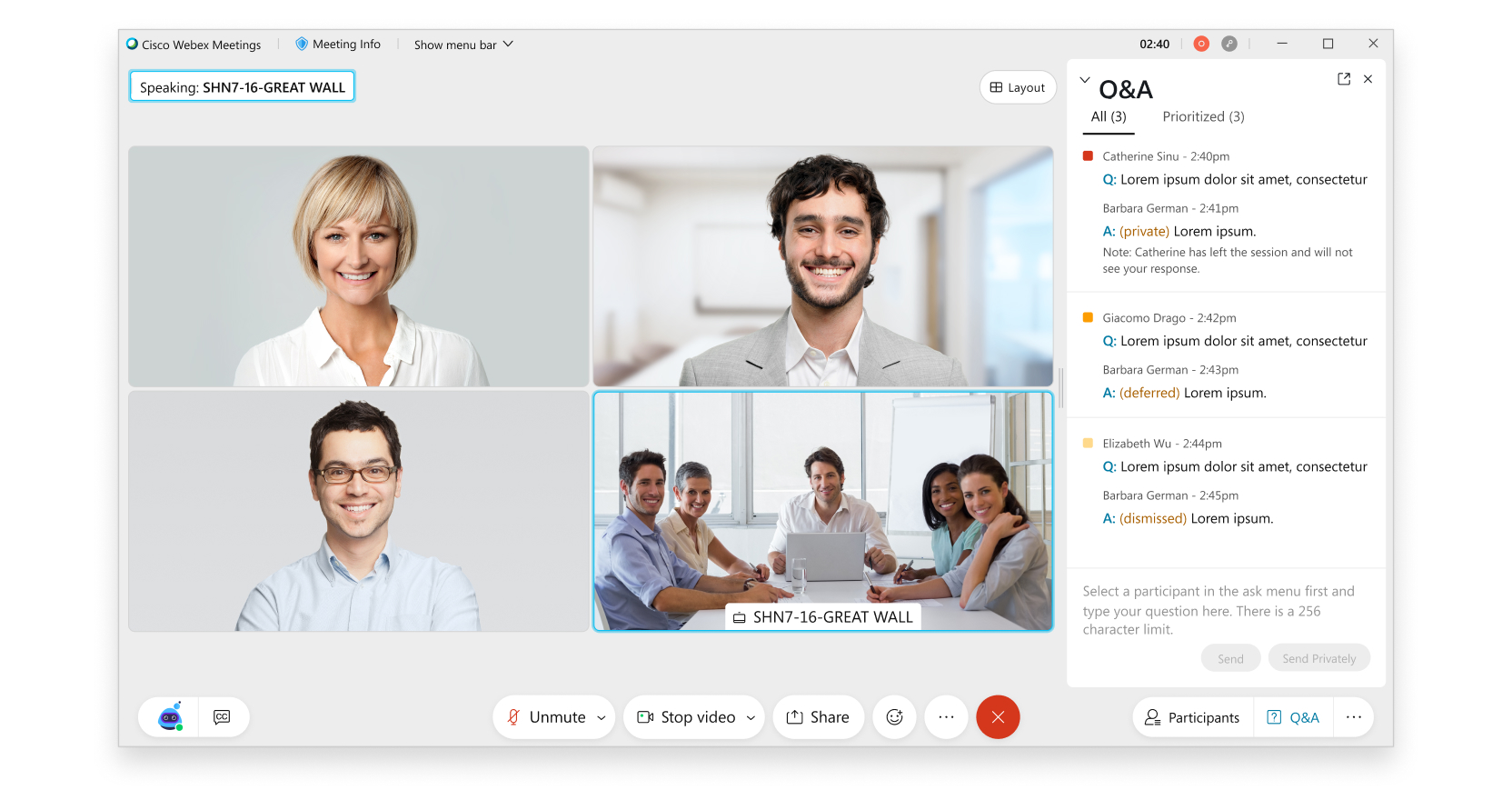
In dieser Version gelten die folgenden Einschränkungen, die in einer der folgenden Version berücksichtigt werden sollen:
-
Sie können keine Antworten Fragen und Antworten Web-App beantworten. Damit Gastgeber, Co-Hosts und Diskussions beantworten können, müssen sie die Desktop-App verwenden.
-
Fragen und Antworten wird derzeit nicht in einer Teilgruppen-Sitzung. Fragen und Antworten wird nur in der Hauptsitzung unterstützt.
Mobiltelefon
Wie bei Webex Events können mobile Gastgeber und Teilnehmer an einer Webex Meetings jetzt vollständig an diesen Sitzungen Fragen und Antworten teilnehmen.
-
-
Warten in der Lobby vor dem Meeting für angesetzte Meetings
Mit Webex angesetzte Meetings verfügen nun über eine Lobby vor dem Meeting, genau wie Meetings in persönlichen Meetings. Wenn Teilnehmer versuchen, einem Meeting bei treten, können sie in einer Lobby warten, wenn das Meeting noch nicht begonnen hat. Sobald der Gastgeber oder Mitgastgeber das Meeting startet, betreten die Teilnehmer das Meeting gemäß den Sicherheitseinstellungen.
Dies verbessert das Beitreten für Teilnehmer, da sie nicht mehrmals versuchen müssen, einem Meeting bei beitreten, bis es vom Gastgeber oder Co-Gastgeber gestartet wurde. Sie können dem Meeting einfach beitreten und in der Lobby warten, bis das Meeting beginnt.
Während ein Teilnehmer in der Lobby wartet, kann er den Gastgeber darüber informieren, dass er wartet. Teilnehmer werden gemäß dem vom Site-Administrator festgelegten Zeitüberschreitungswert für die Lobby aus der Lobby entfernt.
Die Lobby vor dem Meeting wird für Teilnehmer unterstützt, die über die Webex-App und Videogeräte beitreten. Die Unterstützung für Teilnehmer nur per Telefon wird in der nächsten Aktualisierung hinzugefügt.
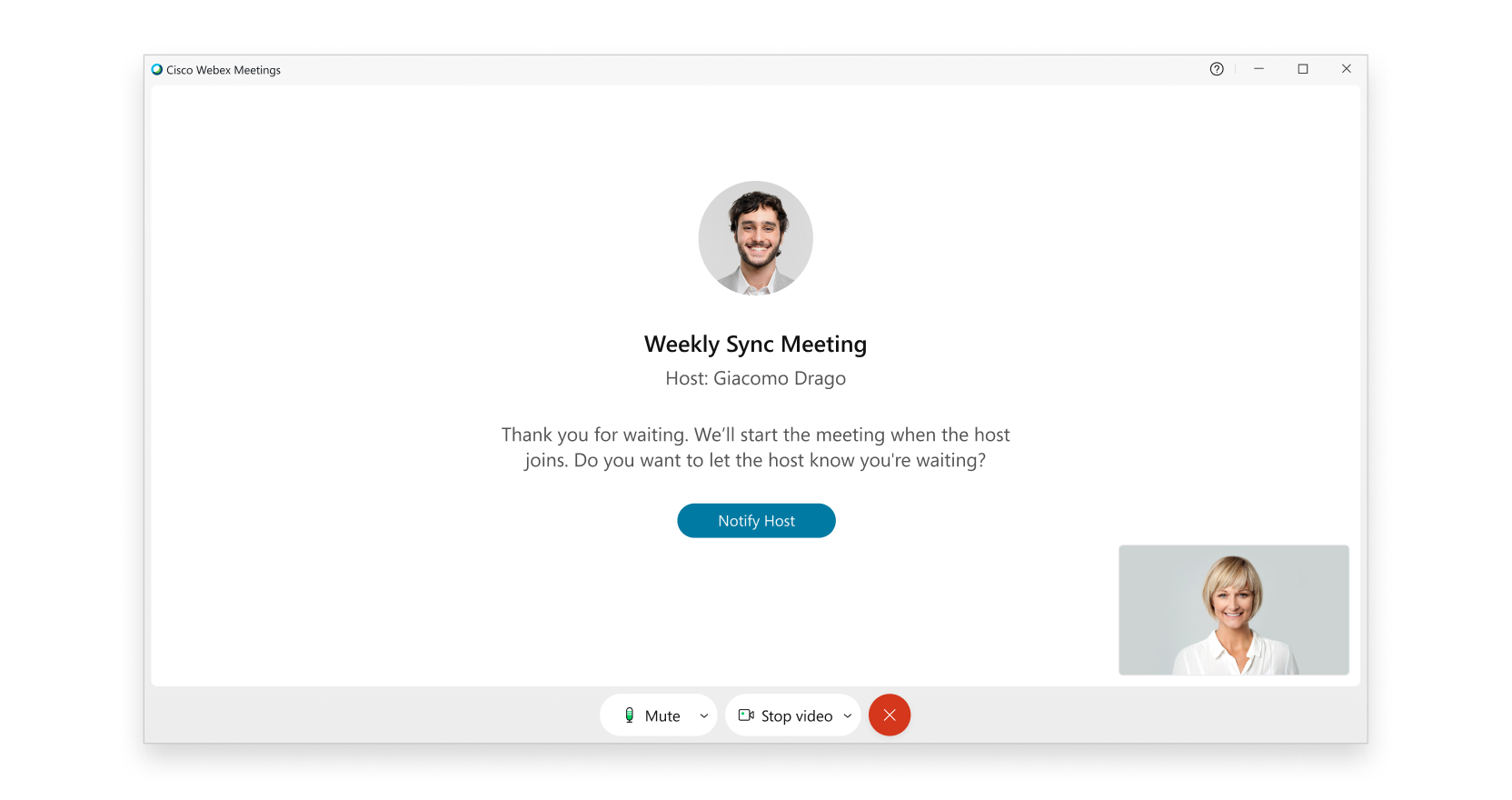
-
Unterstützung für die moderierte Ton an und für SIP-basierte Videogeräte
Es wurde ursprünglich kommuniziert, dass diese Funktion für alle Videogeräte verfügbar ist. Das moderierte Wiederanrufen wird derzeit jedoch nur auf SIP-basierten Videogeräten unterstützt.
Durch Die Erweiterung der Moderierten Unterstützung für den Tonmodus auf SIP-basierte Videogeräte haben Gastgeber jetzt die Möglichkeit, die Audio-Mutung von Remote-Teilnehmern auf dem Videogerät direkt zu aktivieren, wenn dieser Modus aktiviert ist.
Administratoren können den moderierten Stummschaltungsmodus für ihre Site aktivieren, damit Gastgeber mit der Funktion zum Ansetzen von Meetings und in den Präferenzen für persönliche Räume auf diese Option zugreifen können. Die Meeting-Teilnehmer sehen im Meeting-Fenster einen deutlichen Hinweis darauf, wenn für das Meeting der moderierte Stummschaltungsmodus aktiviert ist.
Zur Erinnerung, das Standardverhalten in Webex-Meetings bleibt an der Stelle, an der Benutzer zum Ton aufgefordert werden. Dieses neue Verhalten ist nur in bestimmten Fällen verfügbar, in denen der Administrator die Funktion aktiviert hat.
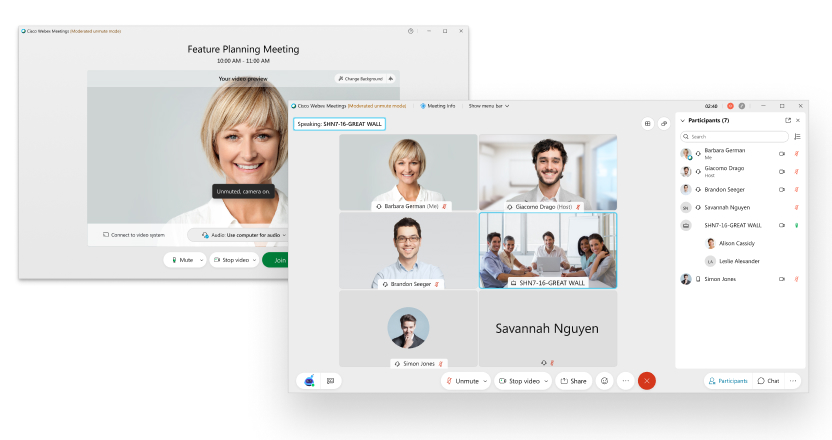
Weitere Informationen zum moderierten Tonmodus finden Sie unter
Pre-Meeting-Erlebnis
Edge Chromium und WebView2 erforderlich für Facebook mit Webex
Da Microsoft die Unterstützung für Internet Explorer ein Ende hat, müssen Sie möglicherweise Microsoft Edge Chromium und Microsot Edge WebView2 installieren, um sich bei Webex über Ihr Facebook-Konto oder beim Streaming bei Facebook Live anmelden zu können.
Sie müssen Edge Chromium installieren , entscheiden, welche WebView2-App Sie verwenden möchten, Evergreen empfohlen und anschließend WebView2installieren.
Wenn der Meeting-Gastgeber nicht angemeldet ist, wird ein Anmeldefenster geöffnet, sobald er seine E-Mail-Adresse ein gibt. Gäste mit einem Konto können sich anmelden, indem Sie oben rechts im Vorschaufenster auf Anmelden klicken.
Warten in der Lobby vor dem Meeting für angesetzte Meetings
Mit Webex angesetzte Meetings verfügen nun über eine Lobby vor dem Meeting, genau wie Meetings in persönlichen Meetings. Wenn Teilnehmer versuchen, einem Meeting bei treten, können sie in einer Lobby warten, wenn das Meeting noch nicht begonnen hat. Sobald der Gastgeber oder Mitgastgeber das Meeting startet, betreten die Teilnehmer das Meeting gemäß den Sicherheitseinstellungen.
Weitere Informationen finden Sie unter Hervorgehobene Funktionen für diese Aktualisierung.
In-Meeting-Erlebnis
Fragen und Antworten zu Webex Meetings hinzugefügt
Im Rahmen unserer kontinuierlichen Bemühungen, Schulungsfunktionen als Standardfunktionen in Meetings zu implementieren, werden Fragen und Antworten jetzt in Webex Meetings unterstützt. Meeting-Teilnehmer können ihre Fragen in Fragen und Antworten Bereich eingeben, der vom Gastgeber oder Co-Gastgeber beantwortet werden kann.
Weitere Informationen finden Sie unter Hervorgehobene Funktionen für diese Aktualisierung.
Medienverbesserungen
HD-Video
Wir haben eine neue HD-Video-Einstellung hinzugefügt, mit der die Standardauflösung der Kamera kontrolliert wird. Die Meeting-Anwendung wird diese Einstellung basierend auf den Funktionen der verwendeten Hardware in der untenstehenden Tabelle als Standard einstellen. Wenn das System die Mindestanforderungen für High-Definition-Video nicht erfüllt, ist die Option nicht verfügbar.
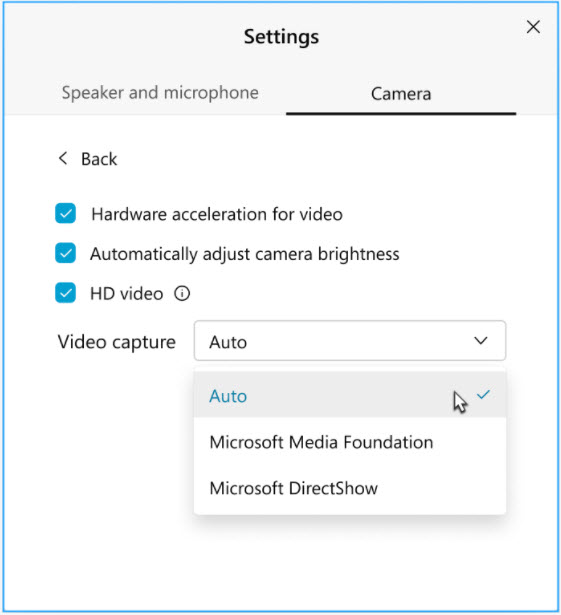
|
Plattform |
PC-Leistung |
HD-Option |
|---|---|---|
|
Windows |
Speicher >=4G Physische Kerne >=4 und CPU-Frequenz >=1,6 GHZ |
Standard EIN |
|
Speicher >=1G Physische Kerne >=4 Oder Speicher >=1G Physische Kerne >=2 und virtuelle Kerne == 2 und CPU-Frequenz >=1,6 GHZ Oder Speicher >=1G Physische Kerne >=2 und virtuelle Kerne == 1 und CPU-Frequenz >=2,8 GHZ |
Standard AUS | |
|
Andernfalls |
Diese Option ausblenden | |
|
Mac |
Speicher >=1G Physische Kerne >=4 Oder Speicher >=1G Physische Kerne >=2 und virtuelle Kerne == 2 und CPU-Frequenz >=1,2 GHZ Oder Speicher >=1G Physische Kerne >=2 und virtuelle Kerne == 1 und CPU-Frequenz >=2,4 GHZ |
Standard EIN |
|
Andernfalls |
Diese Option ausblenden | |
Weitere Informationen finden Sie unter Erweiterte Videoeinstellungen auswählen Webex Meetings.
Webex Meetings VDI
Plugin-Checker für VDI-App
Webex Meetings VDI überprüft den Status des VDI-Plugins. Es wird den Benutzer benachrichtigen, das VDI-Plugin zu installieren, wenn es nicht erkannt wird, oder ein Upgrade des VDI-Plugins, wenn die Version zwischen der HSD-Installation und dem Plug-in auf dem thin Client nicht übereinstimmen sollte.
Administrationserfahrung
Administratoroption, die Gastgebern das Bearbeiten von Aufzeichnungen ermöglicht
In 40.8 wurde eine Sicherheitsupdate vorgenommen, um Hosts zu deaktivieren, um Aufzeichnungen zu bearbeiten oder zu löschen, wenn die Option für die automatische Aufzeichnung im Administratorportal aktiviert ist. Mit dieser Aktualisierung kann der Administrator die Bearbeitungsprivilegien für Gastgeber auch dann aktivieren, wenn die automatische Aufzeichnung aktiviert ist.
Ein frischer neuer Look für die Webex Control Hub Analytics
Am 25. Februar 2021 wird die Registerkarte "Meetings Analytics" durch neue, überarbeitete Seiten ersetzt, um die Benutzerfreundlichkeit zu gestalten. Diese Seiten bieten schnellere Ladezeiten, höhere Datenauflösung und Echtzeitdaten mit einer Verzögerung von 10 Minuten. Wir fügen außerdem die Registerkarte eines neuen Teilnehmers hinzu, um die Aktivitäten des Gastgebers und der Teilnehmer hervorzuheben. Darüber hinaus wird eine neue Registerkarte für klassische Berichte zur Unterstützung aller Cisco Webex Meetings-Suite-Berichte der Site-Administration eingeführt.
Neue Visualisierungen werden im April 2021 für Webex Control Hub Analytics eingeführt. Dies bietet schnellere Ladezeiten für Seiten von Webex Meetings, Messaging, Calling und Videonetzanalyse. Die Detailtabellen werden unter die Berichte als CSV-Downloads für Pro Pack-Kunden verschoben.
Webex Meetings Integrationen
Meeting-Beitritt-URL zu Outlook Add-In Standortfeld hinzugefügt
Wenn Sie ein Webex-Meeting mit dem Microsoft 365 Add-In zu einem Event hinzufügen, wird die Meeting-Beitritt-URL zum Standortfeld hinzugefügt.
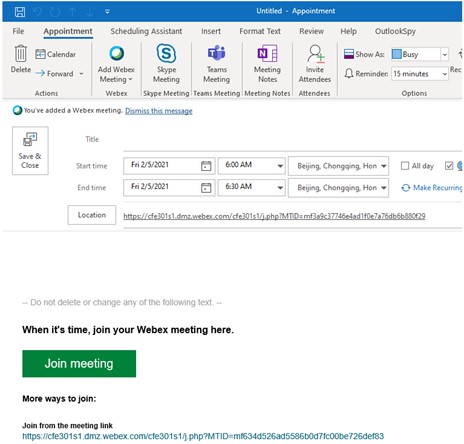
Weitere Informationen finden Sie unter Anplanen und Beitreten zu Meetings Cisco Webex Meetings für Google Microsoft 365.
Webex Meetings für iOS und Android
Weitere Informationen Webex Meetings mobile App finden Sie in den Cisco Webex Meetings-Ressourcen Webex Meetings Mobile App.
Fragen und Antworten Meetings hinzugefügt
Wie bei Webex Events können mobile Gastgeber und Teilnehmer an einer Webex Meetings jetzt vollständig an diesen Sitzungen Fragen und Antworten teilnehmen.
Android
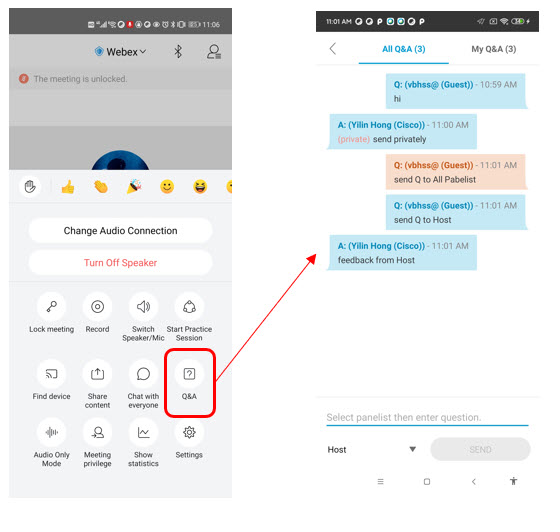
iOS
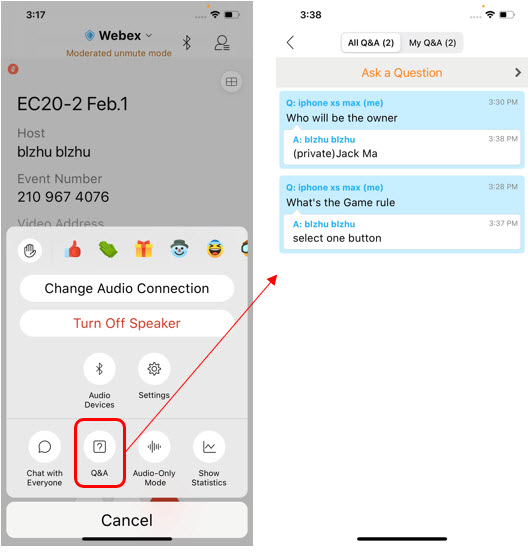
Pre-Meeting-Lobby in Webex Meetings
Ähnlich wie beim Desktop werden mobile Benutzer nun in eine Lobby vor dem Meeting aufgenommen, wenn der Gastgeber noch nicht an einem geplanten Webex-Meeting teilgenommen hat.
Android
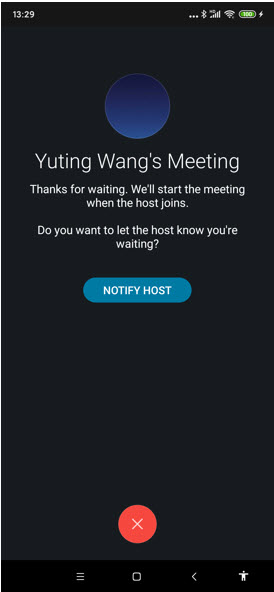
iOS
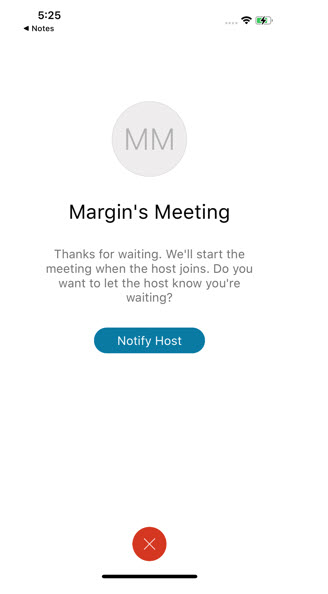
Anzeigebarkeit des aktiven Sprechers
Es wurde ursprünglich darüber kommuniziert, dass diese Funktion mit 41.3 verfügbar sein würde. Es wird jedoch in einem zukünftigen Update verfügbar sein.
Mobile Nutzer sehen nun eine klare Symbolanzeige dafür, wie sie zur besseren aktiver Sprecher Ansicht kommen.
Android
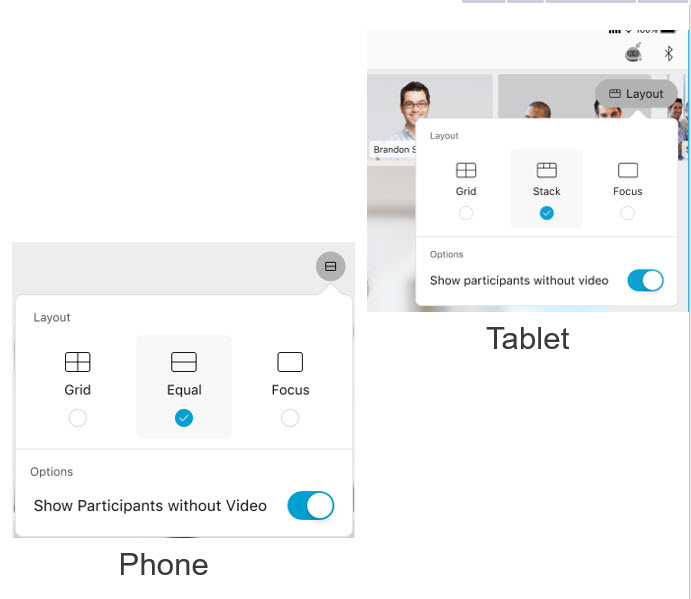
iOS
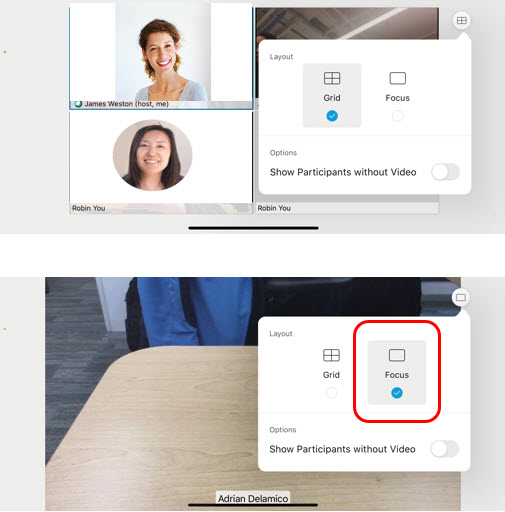
SIP-Anruf an Benutzer eskalieren Webex Meetings
Benutzer der mobilen Webex-App erhalten einen intuitiven Übergang zu ihrem Webex-Meeting in der mobilen Webex Meetings-App, wenn der anrufende Benutzer sich dafür entscheidet, seinen SIP-Anruf in ein Webex-Meeting zu verschieben.
Angepasste Layouts Teilnehmer-Support
Es wurde ursprünglich kommuniziert, dass diese Funktion sowohl für Android als auch für iOS mit 41.3 verfügbar sein wird. Es ist derzeit für iOS verfügbar, wird aber in einem zukünftigen Update für Android zur Verfügung stehen.
Ähnlich wie beim Desktop können mobile Teilnehmer nun ein bevorzugtes Standardlayout (Rasteransicht im Vergleich zu Fokus oder aktiver Sprecher) für ihr eigenes Meeting auswählen. Nachdem sie diese Option ausgewählt haben, können sie jederzeit im Meeting zwischen den verschiedenen Ansichten wechseln.
Webex Meetings für iOS
Weitere Informationen Webex Meetings mobile App finden Sie in den Cisco Webex Meetings-Ressourcen Webex Meetings Mobile App.
iOS 10 OS nicht mehr unterstützt
Falls Sie das Betriebssystem iOS 10 verpasst haben, wird die Ankündigung, die mit der Aktualisierung 41.2 einknött, nicht mehr unterstützt, Webex Meetings das Betriebssystem iOS 10 nicht mehr unterstützt. Nutzer von OS 10 können diese Versionen nicht mehr installieren Webex Meetings-App aktualisieren. Keine Funktionalität wird deaktiviert. Wir werden jedoch keine Patches oder Aktualisierungen mehr veröffentlichen, die für diese Betriebssystemversion spezifisch sind.
Unterstützung von Profilbild für von Control Hub verwaltete Sites
iOS-Benutzer können jetzt ihre Video-Profilbild von ihren mobilen Apps aus hochladen, wenn sie sich bei Webex Control Hub-verwalteten Webex-Sites angemeldet haben.
Nur Videoteilnehmer in Rasteransicht für iOS anzeigen
Ähnlich wie auf dem Desktop haben iOS-Teilnehmer jetzt die Möglichkeit, nur die Teilnehmer zu sehen, die in der Rasteransicht ein Video senden. Nicht-Video-Teilnehmer werden weiterhin in der Teilnehmerliste angezeigt.
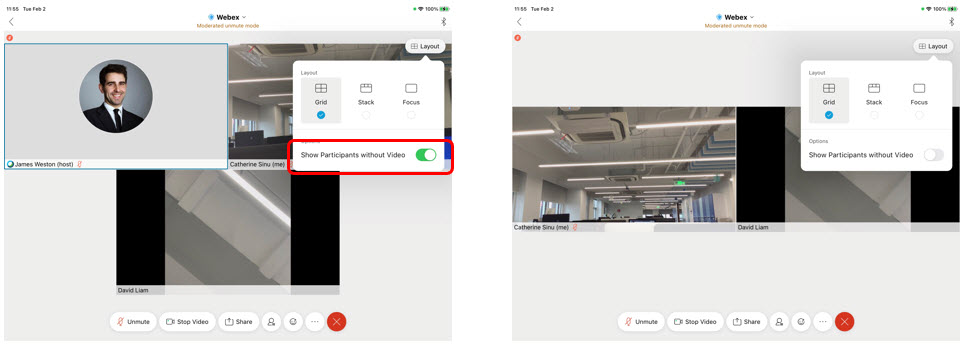
Webex Meetings für Android
Weitere Informationen Webex Meetings mobile App finden Sie in den Cisco Webex Meetings-Ressourcen Webex Meetings Mobile App.
Verbesserte Problemberichterstattung
Android-Benutzer können nun eine Kategorie aus einem Dropdown-Dropdown auswählen, wenn sie ein Problem aus der App melden, um ihr Feedback effizienter zu verarbeiten.


